Panasonic DMR-E100H User Manual [de]
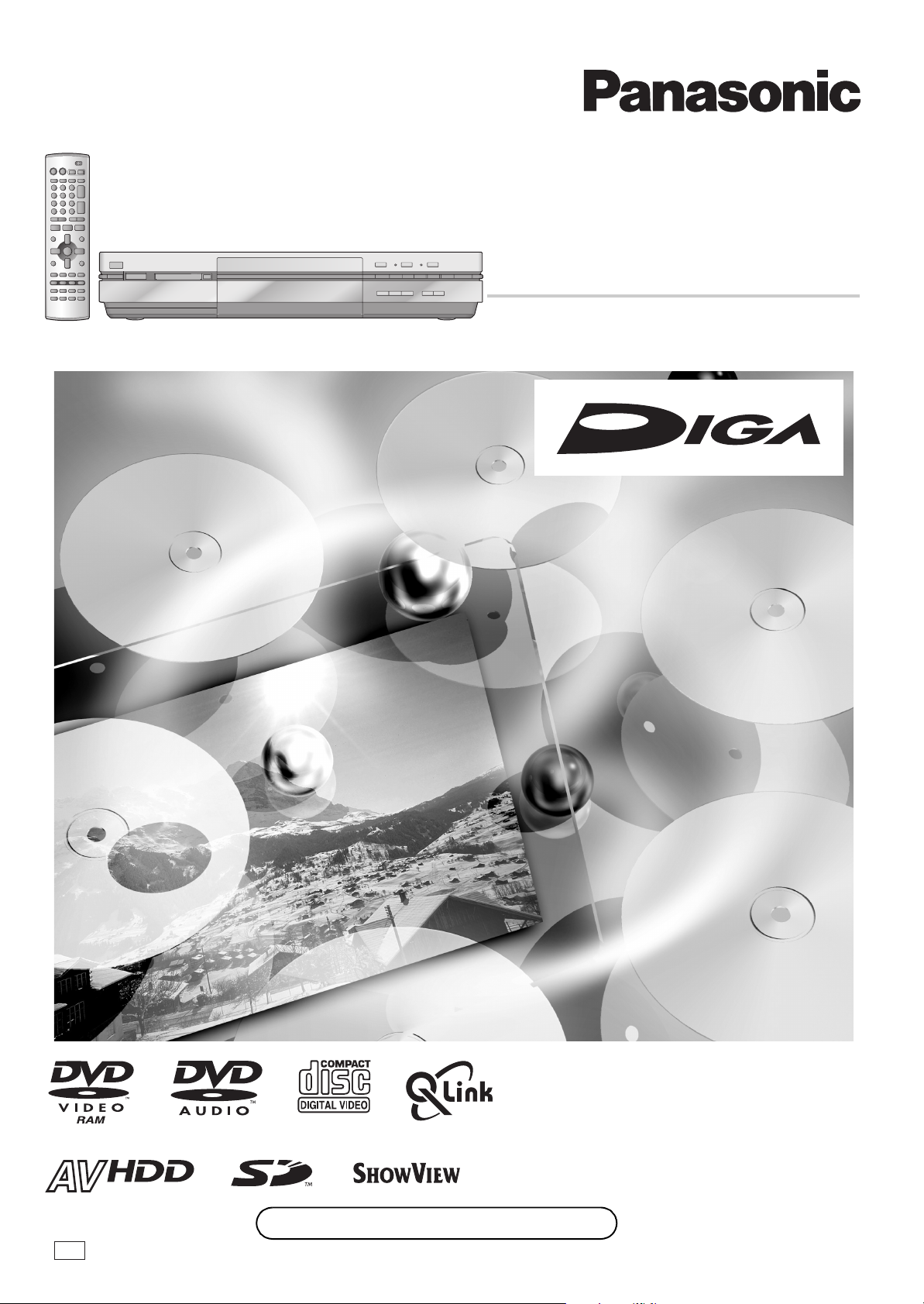
外部入力
2
(L2)
S
映像
映像
左/モノ
音声
右
EG
DVD-Videorecorder
Videoregistratore DVD
Bedienungsanleitung
Istruzioni d’uso
Model Nr. DMR-E100H
Modello N. DMR-E100H
HARD DISK DRIVE
Bevor Sie dieses Gerät anschließen, benutzen oder
einstellen, lesen Sie bitte diese Bedienungsanleitung
vollständig durch.
Bitte bewahren Sie diese Anleitung für spätere Zwecke auf.
Prima di procedere al collegamento, all’utilizzo o alla
regolazione di questo prodotto, si prega di leggere le
istruzioni nella loro interezza.
Conservare il presente manuale.
Web Site: http://www.panasonic-europe.com
RQT7100-D
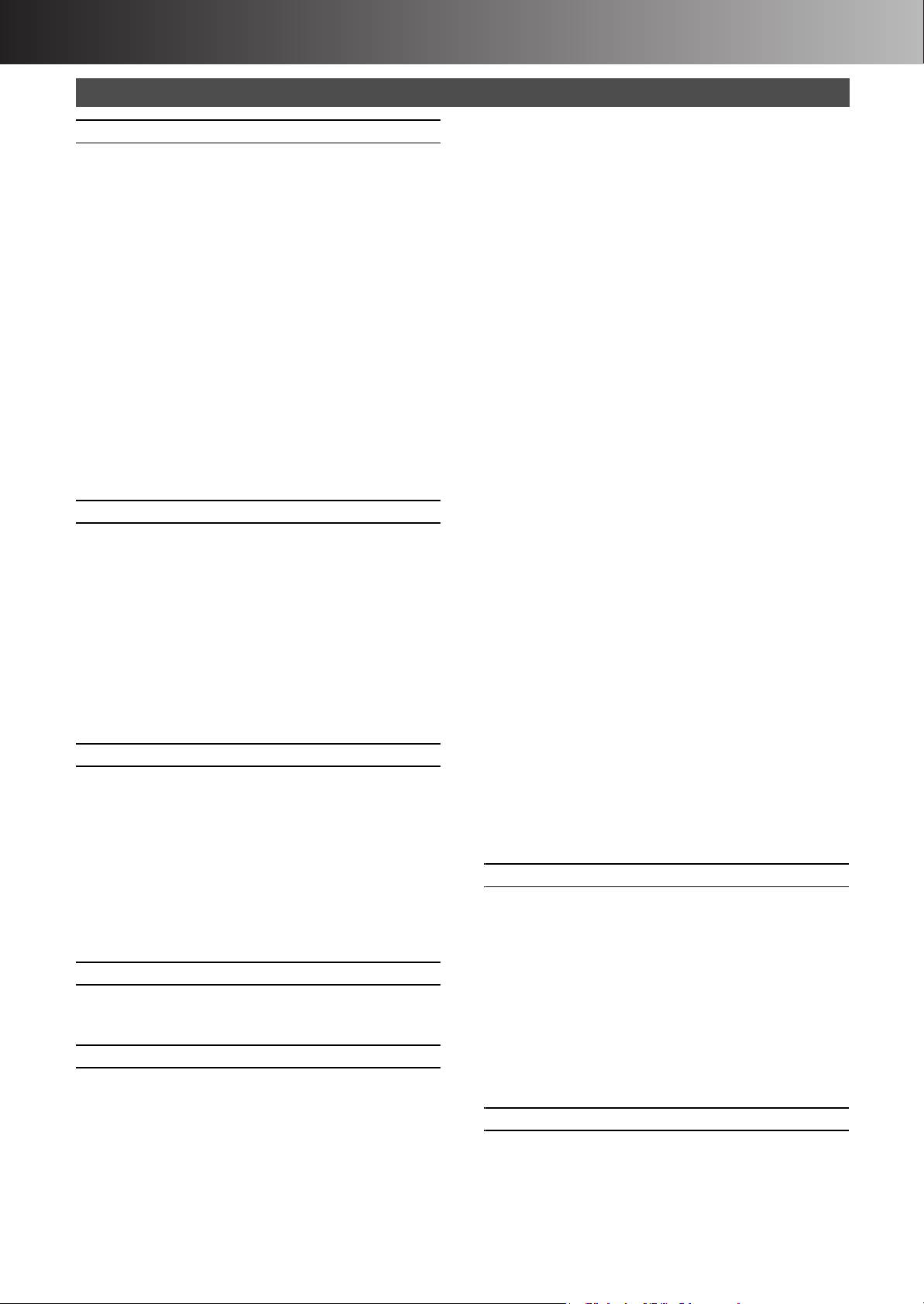
∫ Vor der Verwendung
Inhaltsverzeichnis
Vor der Verwendung
Inhaltsverzeichnis ........................................................................................2
Hinweise und wichtige Informationen ..........................................................3
Bedienelemente ...........................................................................................4
•Die Fernbedienung .................................................................................4
•Batterien .................................................................................................5
•Richtiger Gebrauch.................................................................................5
•Hauptgerät ..............................................................................................5
•Das Display des Geräts ..........................................................................6
TV-Bedienung ..............................................................................................7
Discs ............................................................................................................8
•Discs, die Sie verwenden können...........................................................8
•Funktionen ..............................................................................................8
Discs, die nicht abgespielt werden können ..................................................9
Audio-Format-Logos ....................................................................................9
Welche Disctypen und Programmtypen (auf HDD) sind auf welchen
Fernsehgeräten abspielbar .....................................................................9
Discs und Sonderzubehör ...........................................................................9
HDD (Hard Disk Drive, Festplattenlaufwerk) ...............................................9
SD/PC-KARTE ...........................................................................................10
Standbilder/SD-VIDEO (MPEG4) ..............................................................10
Anschlüsse ................................................................................................11
•Anschlüsse 1 ........................................................................................11
•Anschlüsse 2 ........................................................................................11
Einstellungen .............................................................................................12
•Senderübernahme-Funktion .................................................................12
•Automatische Einstellung .....................................................................12
Zwischen HDD- und DVD-Laufwerk wählen ..............................................13
Einlegen von Discs ....................................................................................13
Wiedergabe
Wiedergeben von Discs/Programmen auf HDD ........................................14
•Wenn ein Menü auf dem Fernsehgerät erscheint.................................14
Löschen eines Programms, das wiedergegeben wird ...............................14
Quick View (Wiedergabe t1.3) .................................................................15
Start der Wiedergabe an dem Punkt, an dem Sie sie unterbrochen
hatten (Wiederaufnahmefunktion) .........................................................15
Positionsspeicher ....................................................................................... 15
Schnellsuchlauf, vorwärts und rückwärts — SEARCH ..............................15
Wiedergabe in Zeitlupe ..............................................................................15
Einzelbild-Wiedergabe ...............................................................................15
Überspringen .............................................................................................15
Direkte Wiedergabe ...................................................................................15
Wahl einer Zeitspanne, die übersprungen werden soll — Zeitsprung .......16
Manuelles Überspringen ............................................................................ 16
Wechsel der Tonspur .................................................................................16
Markieren von Stellen für die erneute Wiedergabe – MARKIERUNG .......17
Verwendung der Menüs zur Wiedergabe von MP3-Discs .........................18
Aufnahme
Wiedergabe während der Aufnahme .........................................................19
•Folgewiedergabe ..................................................................................19
•Gleichzeitige Aufnahme und Wiedergabe ............................................19
•TIME SLIP ............................................................................................19
Fernsehen während der Aufnahme ...........................................................19
Aufnahme von Fernsehprogrammen .........................................................20
•Aufnahme-Modi und ungefähre Aufnahmezeiten in Stunden ...............20
Flexibler Aufnahme-Modus (FR) ................................................................21
Aufnahme auf Tastendruck ........................................................................22
TV-Sofortaufnahme ....................................................................................22
EXT LINK ................................................................................................... 22
Verwendung des FUNCTIONS-Fensters ................................................... 23
•Wissenswertes zum FUNCTIONS-Fenster...........................................23
•Verwendung des FUNCTIONS-Fensters..............................................23
•Symbole im FUNCTIONS-Fenster ........................................................23
Timergesteuerte Aufnahme
Verwendung von SHOWVIEW ........................................................................ 24
Manuelle Programmierung ........................................................................ 24
Automatische Neuaufnahme .....................................................................26
Prüfen, Ändern oder Löschen des Programms .........................................26
Erweiterte Funktionen
Überspielen auf Tastendruck .....................................................................27
Ungefähre Aufnahmezeit ...........................................................................27
Überspielen von Programmen, Wiedergabelisten oder SD-VIDEO ...........28
Eingabe von Titeln .....................................................................................30
DISC INFORMATION ................................................................................ 31
•Titel eingeben .......................................................................................31
•Schreibschutz .......................................................................................31
•Löschen des Programms ......................................................................31
•Formatieren ..........................................................................................32
•Top Menu..............................................................................................32
•Auto-Play wählen..................................................................................32
•Finalisierung .........................................................................................32
Verwendung des DIRECT NAVIGATOR ....................................................33
•Wahl von Programmen für die Wiedergabe..........................................33
•Die Programmliste ................................................................................33
DIRECT NAVIGATOR ............................................................................... 34
•Löschen................................................................................................ 34
•Titel eingeben....................................................................................... 34
•Eigenschaften ...................................................................................... 34
•Schutz .................................................................................................. 34
•Teile löschen ........................................................................................ 35
•Teilen ................................................................................................... 35
•Menü wählen........................................................................................ 35
Erstellen von Wiedergabelisten ................................................................. 36
Verwenden von WIEDERGABELISTEN ................................................... 37
•Wiedergabe von Wiedergabelisten ...................................................... 37
•Szenen abspielen................................................................................. 37
Verwendung der WIEDERGABELISTE zur Bearbeitung von
Programmen ......................................................................................... 38
•Edit ....................................................................................................... 38
•PL kopieren .......................................................................................... 39
•PL löschen ........................................................................................... 39
•Titel eingeben....................................................................................... 39
•Eigenschaften ...................................................................................... 39
Verwendung der DISPLAY-Menüs ............................................................. 40
•Allgemeine Verfahren........................................................................... 40
•Disc-Menü ............................................................................................ 40
•Wiedergabemenü................................................................................. 41
•Bildmenü .............................................................................................. 41
•Tonmenü .............................................................................................. 41
Wiedergabe von Standbildern ................................................................... 42
•Einsetzen/Entfernen der SD/PC-Karte................................................. 42
• Auswählen des Ordners (Quelle) ........................................................ 42
•Anzeigen von Standbildern (Album)..................................................... 43
•Um Standbilder nacheinander in konstanten Intervallen
anzuzeigen (Diashow) ..................................................................... 43
Bearbeiten von Standbildern ..................................................................... 44
•Allgemeine Verfahren........................................................................... 44
•Kopieren ............................................................................................... 44
•Komplette Karte kopieren..................................................................... 45
•Löschen................................................................................................ 45
•Gesperrt ............................................................................................... 45
•Drucken (DPOF) .................................................................................. 45
•Andere.................................................................................................. 46
Bearbeiten von SD-VIDEO-Programmen (MPEG4) .................................. 47
•Play ...................................................................................................... 47
•Löschen des Programms ..................................................................... 47
•SD-Karte formatieren ........................................................................... 47
Verwendung der Wiedergabe zur Bearbeitung von Programmen ............. 48
•Löschen................................................................................................ 48
•Titel eingeben....................................................................................... 48
•Eigenschaften ...................................................................................... 48
•Schutz .................................................................................................. 48
Kindersicherung ........................................................................................ 48
Aufnehmen auf einem externen Gerät ...................................................... 49
•Manuelle Aufnahme ............................................................................. 49
•Automatische DV-Aufnahme (DV AUTO REC).................................... 49
Anschluss weiterer Digitalkomponenten ................................................... 50
Anschluss eines digitalen Verstärkers oder einer digitalen
Systemkomponente [A] ......................................................................... 50
Anschluss eines analogen Verstärkers oder einer analogen
Systemkomponente [B] ......................................................................... 50
Anschluss eines Decoders, Satelliten-Receivers oder
digitalen Receivers ............................................................................... 51
Anschluss eines externen Geräts ............................................................. 51
Verschiedene Einstellungen
Ändern der Einstellungen des Gerätes ..................................................... 52
•Allgemeine Verfahren........................................................................... 52
Eingeben eines Passworts (Freigabeeinstufungen) .................................. 52
Digitale Signalausgabe ............................................................................ 52
Überblick über die Einstellungen ............................................................... 53
Manuelle Aussteuerung des Tonaufnahmepegels .................................... 56
Einstellung der Fernbedienung ................................................................. 56
Einstellungen der Uhr ............................................................................... 57
•Manuelle Einstellung der Uhr ............................................................... 57
•Automatische Einstellung der Uhr ........................................................ 57
Einstellungen der Kanäle .......................................................................... 58
•Wahl der manuellen Einstellung........................................................... 58
•Hinzufügen, Löschen und Verschieben von Kanälen .......................... 59
•Neustart Automatische Einstellung, Senderübernahme ...................... 59
Statusanzeigen ......................................................................................... 60
•Änderung der angezeigten Information................................................ 60
•Display-Beispiele.................................................................................. 60
Hilfreiche Hinweise
Pflege und Handhabung ........................................................................... 61
•Wartung................................................................................................ 61
•Handhabung von Discs ........................................................................ 61
Glossar ...................................................................................................... 61
Fehlermeldungen ...................................................................................... 64
Fehlersuche .............................................................................................. 65
Technische Daten ..................................................................................... 69
Index ......................................................................................................... 70
2
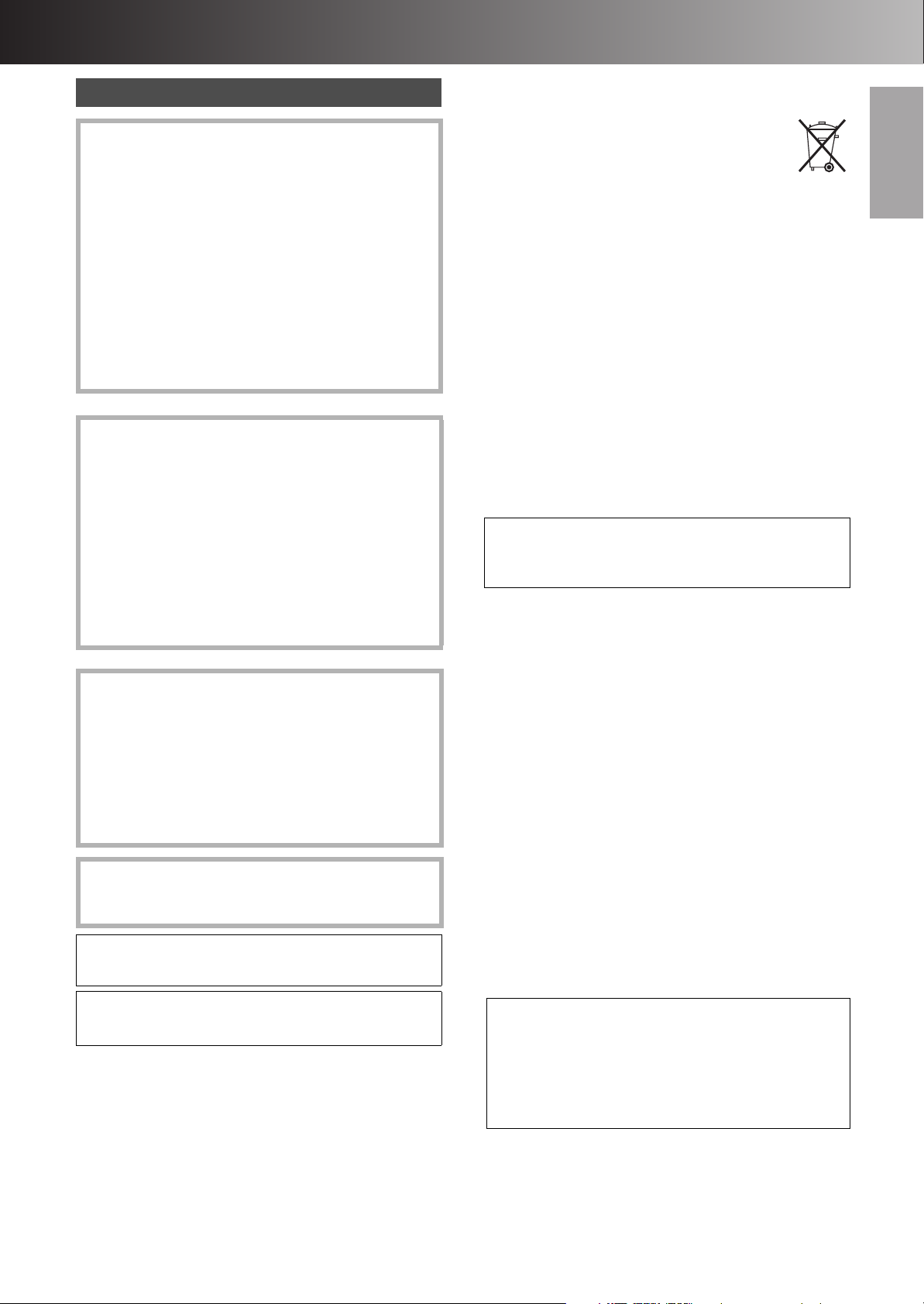
∫ Vor der Verwendung
DEUTSCH
Hinweise und wichtige Informationen
ACHTUNG!
DIESES PRODUKT BENUTZT EINEN LASER.
DIE BENUTZUNG VON STEUERUNGEN, EINSTELLUNGEN
ODER PROZESSLEISTUNGEN, DIE VON DEN HIER
ANGEGEBENEN ABWEICHEN, KÖNNEN ZU EINER
GEFÄHRLICHEN AUSSETZUNG GEGENÜBER STRAHLEN
FÜHREN.
ÖFFNEN SIE DAS GEHÄUSE DES GERÄTS NICHT UND
VERSUCHEN SIE NICHT, DAS GERÄT SELBST ZU
REPARIEREN. WARTUNG UND REPARATUREN DÜRFEN
NUR VON FACHPERSONAL DURCHGEFÜHRT WERDEN.
WARNUNG:
ZUR VERHÜTUNG VON BRANDAUSBRUCH,
ELEKTRISCHEM SCHLAG ODER GERÄTESCHADEN DARF
DIESES GERÄT WEDER REGEN NOCH NÄSSE ODER
SPRITZWASSER AUSGESETZT WERDEN. ACHTEN SIE
DARAUF, DASS SIE KEINE MIT FLÜSSIGKEIT GEFÜLLTEN
VASEN USW. AUF DEM GERÄT ABSTELLEN.
NORSK
ADVARSEL!
DETTE PRODUKTET ANVENDER EN LASER.
BETJENING AV KONTROLLER, JUSTERINGER ELLER
ANDRE INNGREP ENN DE SOM ER BESKREVENT I DENNE
BRUKSANVISNING, KAN FØRE TIL FARLIG BESTRÅLING.
DEKSLER MÅ IKKE ÅPNES, OG FORSØK ALDRI Å
REPARERE APPARATET PÅ EGENHÅND. ALT SERVICE OG
REPARASJONSARBEID MÅ UTFØRES AV KVALIFISERT
PERSONELL.
ADVARSEL:
FOR Å REDUSERE FAREN FOR BRANN, ELEKTRISK STØT
ELLER SKADER PÅ PRODUKTET, MÅ DETTE APPARATET
IKKE UTSETTES FOR REGN, FUKTIGHET, VANNDRÅPER
ELLER VANNSPRUT. DET MÅ HELLER IKKE PLASSERES
GJENSTANDER FYLT MED VANN, SLIK SOM
BLOMSTERVASER, OPPÅ APPARATET.
SUOMI
VAROITUS!
LAITTEEN KÄYTTÄMINEN MUULLA KUIN TÄSSÄ
KÄYTTÖOHJEESSA MAINITULLA TAVALLA SAATTAA
ALTISTAA KÄYTTÄJÄN TURVALLISUUSLUOKAN 1
YLITTÄVÄLLE NÄKYMÄTTÖMÄLLE LASERSÄTEILYLLE.
VAROITUS:
TULIPALO-, SÄHKÖISKUVAARAN TAI TUOTETTA
KOHTAAVAN MUUN VAHINGON VÄHENTÄMISEKSI EI
LAITETTA SAA ALTISTAA SATEELLE, KOSTEUDELLE,
VESIPISAROILLE TAI ROISKEELLE, EIKÄ NESTETTÄ
SISÄLTÄVIÄ ESINEITÄ, KUTEN ESIMERKIKSI MALJAKOITA,
SAA ASETTAA LAITTEEN PÄÄLLE.
Da dieses Gerät während des Betriebs warm wird,
benutzen Sie es an einem gut gelüfteten Ort.
Installieren Sie dieses Gerät nicht auf engem Raum, z.B.
in einem Bücherregal o.ä.
Halten Sie kleine Speicherkarten wie die SD-Speicherkarte
außerhalb der Reichweite von Kindern. Konsultieren Sie
sofort einen Arzt, wenn ein Kind die Karte verschluckt.
ªSchutz der Umwelt
Siehe “Power Save (Energiesparfunktion)” auf Seite 53.
ªEntsorgung von Altgeräten
Batterien, Verpackungen und alte Geräte gehören nicht
in den Hausmüll, sondern sind gemäß den örtlichen
Bestimmungen zu entsorgen.
ªVorsichtsmaßnahmen vor dem Betrieb dieses
Geräts
Vermeiden Sie Folgendes:
≥Feuchtigkeit und Staub
≥Extreme Hitze, wie etwa direktes Sonnenlicht
≥Magnetische oder elektromagnetische Objekte
≥Die Berührung der Innenteile des Geräts
≥Wasser oder andere Flüssigkeiten im Gerät
≥Blitzschlag (Ziehen Sie bei Gewitter den Antennenstecker aus
dem Gerät.)
≥Schwere Gegenstände auf dem Gerät
≥Den Anschluss oder die Berührung des Geräts mit nassen
Händen
≥Die Verwendung eines Mobiltelefons in der Nähe des Geräts, da
dies zu Bild- und Tonstörungen führen kann
Beachten Sie Folgendes:
≥Das Gerät mit einem trockenen, sauberen Tuch abwischen.
≥Das Gerät in einer horizontalen Position aufstellen.
≥Lassen Sie das Gerät, den Fernseher und andere Ausrüstungen
ausgeschaltet, bis Sie alle Anschlüsse hergestellt haben.
SHOWVIEW ist ein eingetragenes Warenzeichen der Gemstar
Development Corporation. Das S
hergestellt unter der Lizenz der Gemstar Development
Corporation.
MPEG Layer-3 Audio-Dekodierungstechnologie mit Lizenz
von Fraunhofer IIS und Thomson multimedia.
HOWVIEW-System wurde
ªHinweise zu dieser Bedienungsanleitung
≥Namen von Firmen und Produkten und alle anderen Namen in
dieser Anleitung sind Warenzeichen bzw. eingetragene
Warenzeichen der jeweiligen Unternehmen.
≥Diese Bedienungsanleitung bezieht sich im Wesentlichen auf
Funktionen der Fernbedienung.
≥Es ist möglich, dass die in dieser Anleitung enthaltenen
Abbildungen von Bildschirmanzeigen nicht mit den tatsächlich
auf Ihrem Monitor erscheinenden Anzeigen übereinstimmen.
ªAnzeigen
Die in dieser Anleitung enthaltenen Anzeigen sind Beispiele. Die
tatsächliche Anzeige hängt letztlich von der eingelegten Disc ab.
≥Unter bestimmten Umständen werden graue Symbole angezeigt,
die keine Reaktion zeigen, wenn sie angeklickt werden. Das
bedeutet, dass die vom Symbol dargestellte Funktion deaktiviert
ist.
Hergestellt unter Lizenz der Dolby Laboratories.
“Dolby”, “Pro Logic” und das doppelte D-Symbol sind
Warenzeichen der Dolby Laboratories.
“DTS” und “DTS Digital Out” sind Warenzeichen von Digital
Theater Systems, Inc.
≥Das SD-Logo ist ein Warenzeichen.
Teile dieses Produkts sind urheberrechtlich geschützt und werden
≥
unter Lizenz von ARIS/SOLANA/4C zur Verfügung gestellt.
ªWichtig
Beachten Sie, dass die Aufnahme von vorbespielten Bändern oder
Disketten bzw. anderem veröffentlichten Material oder
Werbematerial Eigentumsrechte verletzen kann.
ªZu Ihrer Sicherheit
Nehmen Sie die Außenverkleidungen nicht ab.
Die Berührung der Innenteile dieses Geräts ist gefährlich und kann
zu einer ernsthaften Beschädigung des Geräts führen.
Öffnen Sie das Gehäuse nicht, um die Gefahr eines elektrischen
Schlags auszuschließen. Das Gerät kann nicht vom Benutzer
instandgesetzt werden. Wartungs- und Reparaturarbeiten dürfen
nur von Fachpersonal durchgeführt werden.
Standardzubehör
1 Antennenkabel
1 Fernbedienung
(EUR7624KC0)
2 Batterien R6
1 Wechselstrom-Netzkabel
1 Audio/Video-Kabel
1 DVD-RAM-Disc
3
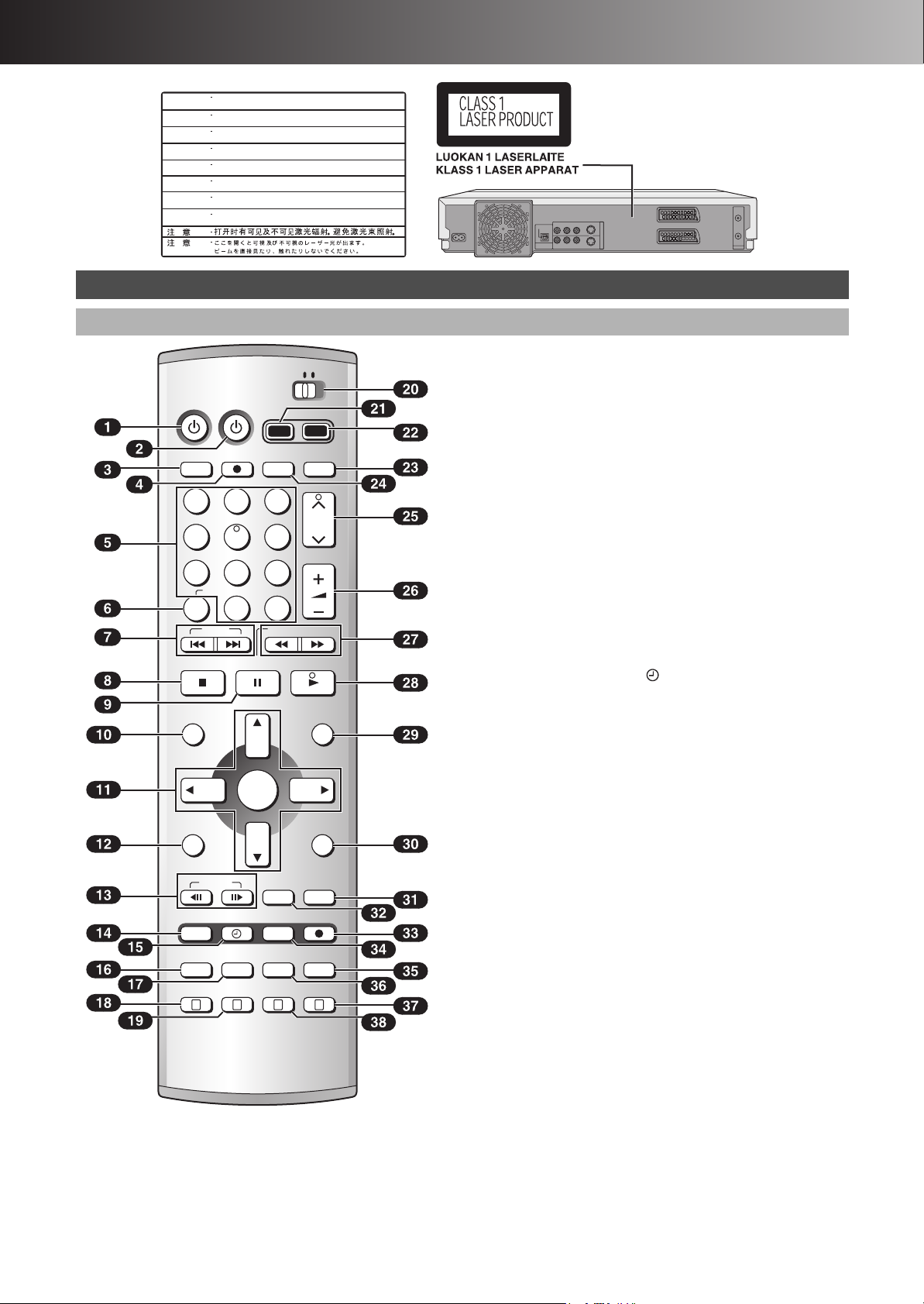
∫ Vor der Verwendung
Innenseite des Geräts
DVD
TV
INPUT SELECT
ShowView
DIRECT TV REC
AV
CH
VOLUME
SKIP
DIRECT NAVIGATOR
PLAY LIST
TOP MENU
ENTER
MENU
FUNCTIONS
RETURN
STOP
PAU S E
PLAY/x1.3
SLOW/SEARCH
CANCEL
123
DVD TV
4
5
6
789
0 -/--
FRAME
MANUAL SKIP
TIME SLIP
ERASE
REC
PROG/CHECK
TIMER
DUBBING
REC MODE
STATUS
MARKER
AUDIO
AV LINK
DISPLAY
POSITION
MEMORY
A B C D
HDD DVD
VISIBLE AND INVISIBLE LASER RADIATION WHEN OPEN.
DANGER
CAUTION
ATTENTION
ADVARSEL
VARO!
VARNING
ADVARSEL
VORSICHT
Bedienelemente
Die Fernbedienung
AVOID DIRECT EXPOSURE TO BEAM.
VISIBLE AND INVISIBLE LASER RADIATION WHEN OPEN.
AVOID EXPOSURE TO BEAM.
RAYONNEMENT LASER VISIBLE ET INVISIBLE EN CAS D’OUVERTURE.
EXPOSITION DANGEREUSE AU FAISCEAU.
SYNLIG OG USYNLIG LASERSTRÅLING VED
UNDG
Å UDSÆTTELSE FOR STRÅLING.
AVATTAESSA OLET ALTTIINA N
LASERSÄTEILYLLE. ÄLÄ KATSO SÄTEESEEN.
SYNLIG OCH OSYNLIG LASERSTRÅLNING NÄR DENNA
ÄR ÖPPNAD. BETRAKTA EJ STRÅLEN.
SYNLIG OG USYNLIG LASERSTRÅLING
UNNG
Å EKSPONERING FOR STRÅLEN.
SICHTBARE UND UNSICHTBARE LASERSTRAHLUNG, WENN ABDECKUNG
GEÖFFNET. NICHT DEM STRAHL AUSSETZEN.
ÄKYMÄTÖN
NÅR
ÅBNING.
DEKSEL
(FDA 21 CFR)
(IEC60825-1)
DEL
ÅPNES.
RQLS0233
(1) DVD Ein/Aus-Taste (DVD, Í) . . . . . . . . . . . . . . . . . . . . . 12
Seite
≥Zum Umschalten des Geräts von Ein auf den Standby-
Modus und umgekehrt. Im Standby-Modus liegt am Gerät
noch immer Netzspannung an.
(2) TV Ein/Aus-Taste (TV, Í) . . . . . . . . . . . . . . . . . . . . . . . . . 7
HOWVIEW-Taste (ShowView) . . . . . . . . . . . . . . . . . . . . . . 24
(3) S
(4) TV-Sofortaufnahme-Taste (¥, DIRECT TV REC) . . . . . . 22
(5) Zifferntasten (0–9, – /– –) . . . . . . . . . . . . . . . . . . . . . . . . . 7
(6) Löschtaste (CANCEL) . . . . . . . . . . . . . . . . . . . . . . . . . . . 17
(7) Überspringtasten (:, 9, SKIP) . . . . . . . . . . . . . . . 15
(8) Stopptaste (∫, STOP) . . . . . . . . . . . . . . . . . . . . . . . . . . . 14
(9) Pausentaste (;, PAUSE). . . . . . . . . . . . . . . . . . . . . . . . . 14
(10)Hauptmenü- und Direct Navigator-Taste
(TOP MENU, DIRECT NAVIGATOR) . . . . . . . . . . . . . 14, 33
(11)Cursortasten (3, 4, 2, 1)/
Eingabetaste (ENTER). . . . . . . . . . . . . . . . . . . . . . . . . . . 12
(12)Funktionstaste (FUNCTIONS). . . . . . . . . . . . . . . . . . . . . 23
(13)Bildtasten (2;, ;1, FRAME). . . . . . . . . . . . . . . . . . . . 15
(14)Manuelle Programm- und Kontrolltaste
(PROG/CHECK) . . . . . . . . . . . . . . . . . . . . . . . . . . . . . . . . 24
(15)Timer-Aufnahmetaste ( , TIMER). . . . . . . . . . . . . . . . . 24
(16)Statusanzeigetaste (STATUS). . . . . . . . . . . . . . . . . . 22, 60
(17)Markierungstaste (MARKER) . . . . . . . . . . . . . . . . . . . . . 17
(18)Display-Taste (DISPLAY). . . . . . . . . . . . . . . . . . . . . . . . . 17
(19)Positions-Speichertaste (POSITION MEMORY) . . . . . . 15
(20)DVD/TV-Schalter (DVD, TV) . . . . . . . . . . . . . . . . . . . . . . . . 5
(21)HDD-Taste (HDD) . . . . . . . . . . . . . . . . . . . . . . . . . . . . . . . 13
(22)DVD-Taste (DVD) . . . . . . . . . . . . . . . . . . . . . . . . . . . . . . . 13
(23)TV-Eingangsmodus-Wahltaste (AV). . . . . . . . . . . . . . . . . 7
(24)Eingabeauswahltaste (INPUT SELECT). . . . . . . . . . . . . 49
(25)Kanalregelungstasten (CH, W, X). . . . . . . . . . . . . . . . . . 20
(26)TV-Lautstärkeregeltasten (VOLUME, r, s) . . . . . . . . . . . 7
(27)Slow/Suchlauftasten (6, 5, SLOW/SEARCH) . . . . 15
(28)Wiedergabetaste (1, PLAY/t1.3). . . . . . . . . . . . . . . . . . 14
(29)Menü- und Wiedergabelistentaste
(MENU, PLAY LIST) . . . . . . . . . . . . . . . . . . . . . . . . . . 14, 37
(30)Zurück-Taste (RETURN) . . . . . . . . . . . . . . . . . . . . . . . . . 14
(31)Zeitsprungtaste (TIME SLIP). . . . . . . . . . . . . . . . . . . 16, 19
(32)Taste für manuelles Überspringen (MANUAL SKIP). . . 16
(33)Aufnahmetaste (¥, REC). . . . . . . . . . . . . . . . . . . . . . . . . 20
(34)Löschtaste (ERASE) . . . . . . . . . . . . . . . . . . . . . . . . . . . . 14
(35)Aufnahmemodus-Taste (REC MODE) . . . . . . . . . . . . . . 20
(36)Überspieltaste (DUBBING) . . . . . . . . . . . . . . . . . . . . . . . 27
(37)AV-Verbindungstaste (AV LINK) . . . . . . . . . . . . . . . . . . . 51
(38)Audio-Taste (AUDIO) . . . . . . . . . . . . . . . . . . . . . . . . . 16, 56
4
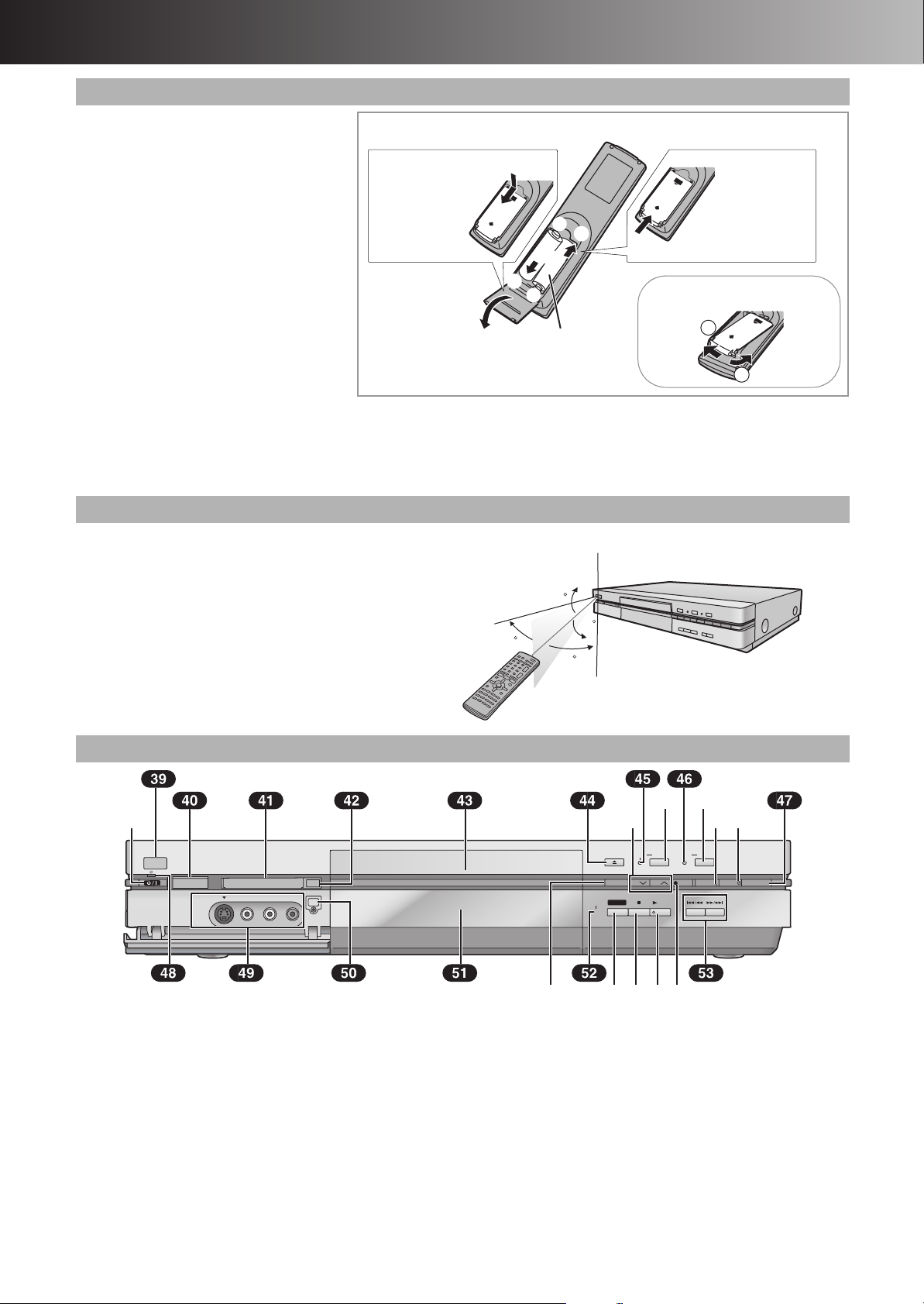
∫ Vor der Verwendung
PUSH
PUSH
PUSH
1
2
Mit dem Finger schieben.
Hineinschieben.
Öffnen der rückwärtigen Schließen der rückwärtigen
≥Abdeckung abnehmen.
30
30
20
20
Fernbedienungssignalsensor
7 m direkt vor dem Gerät
Batterien
≥Verwenden Sie keine wiederaufladbaren
Batterien.
Vermeiden Sie es:
≥alte Batterien zusammen mit neuen zu
verwenden.
≥verschiedene Batteriesorten gleichzeitig zu
verwenden.
≥Batterien starker Hitze oder offenen Flammen
auszusetzen.
≥Batterien auseinander zu nehmen oder kurz zu
schließen.
≥zu versuchen, Alkali- oder Manganbatterien neu
aufzuladen.
≥Batterien zu verwenden, deren Ummantelung
sich teilweise abgelöst hat.
Die unsachgemäße Handhabung von Batterien
kann zum Auslaufen von Elektrolyt führen, was
Beschädigungen und Verletzungen durch Kontakt
mit dem Elektrolyt sowie Brände verursachen
kann.
Nehmen Sie die Batterien heraus, wenn Sie die Fernbedienung längere Zeit nicht verwenden.
Bewahren Sie sie kühl und lichtgeschützt auf.
1
2
3
+
R6, AA, UM-3
+
-
Richtiger Gebrauch
Richten Sie die Fernbedienung auf den Sensor und vermeiden
Sie Hindernisse auf dem Übertragungsweg. Die maximale
Reichweite der Fernbedienung beträgt 7 m direkt vor dem Gerät.
≥Halten Sie die Senderöffnung und den Sensor des Geräts frei
von Staub.
≥Der Vorgang kann durch starke Lichtquellen, wie zum Beispiel
direkte Sonneneinstrahlung oder die Glastüren von Vitrinen,
beeinträchtigt werden.
≥Schalten Sie [DVD, TV] auf “DVD”.
Hauptgerät
1
SD CARD
S-VIDEO IN
AV3
VIDEO IN
PC CARD
L/MONO-AUDIO IN-R
EJECT
DV IN
TIME SLIP
I
OPEN/CLOSE
REC MODE
TIME SLIP
EF
REC
HDD
CH CH
/x1.3
REC
DVD
REC ERASE
?R
TIMER REC
EXT LINK
Seite
(39)Fernbedienungssignalsensor. . . . . . . . . . . . . . . . . . . . . . 5
(40)SD-Kartensteckplatz (SD CARD) . . . . . . . . . . . . . . . . . . 42
(41)PC-Kartensteckplatz (PC CARD) . . . . . . . . . . . . . . . . . . 42
(42)PC-Karten-Entnahmetaste (EJECT) . . . . . . . . . . . . . . . . 42
(43)Discfach . . . . . . . . . . . . . . . . . . . . . . . . . . . . . . . . . . . . . . 13
(44)Taste zum Öffnen und Schließen des Discfachs
(<, OPEN/CLOSE) . . . . . . . . . . . . . . . . . . . . . . . . . . . . . . 13
(45)HDD-Aufnahmeleuchte (HDD REC) . . . . . . . . . . . . . . . . 13
(46)DVD-Aufnahmeleuchte (DVD REC) . . . . . . . . . . . . . . . . . 13
(47)Taste für extern angeschlossene Geräte (EXT LINK) . . 22
(48)Standby-Anzeige
≥Wenn das Gerät an das Netz angeschlossen ist, leuchtet
diese Anzeige im Standby-Modus auf und erlischt, wenn das
Gerät eingeschaltet wird.
8LOS
Q
(49)AV3-Eingangsbuchse (AV3) . . . . . . . . . . . . . . . . . . . . . . 51
(50)DV-Eingangsbuchse (DV IN) . . . . . . . . . . . . . . . . . . . . . . 51
(51)Display . . . . . . . . . . . . . . . . . . . . . . . . . . . . . . . . . . . . . . . . 6
(52)Zeitsprunganzeige (TIME SLIP) . . . . . . . . . . . . . . . . 16, 19
≥Wenn sowohl die Aufnahme als auch die Wiedergabe
aktiviert sind, leuchtet diese Anzeige auf.
(53)Überspringen-/Zeitlupen-/Suchlauftasten
(:/6, 5/9) . . . . . . . . . . . . . . . . . . . . . . . . . . . . 15
Tasten wie 1 funktionieren genauso wie die Tasten auf der
Fernbedienung. (Seite 4)
5
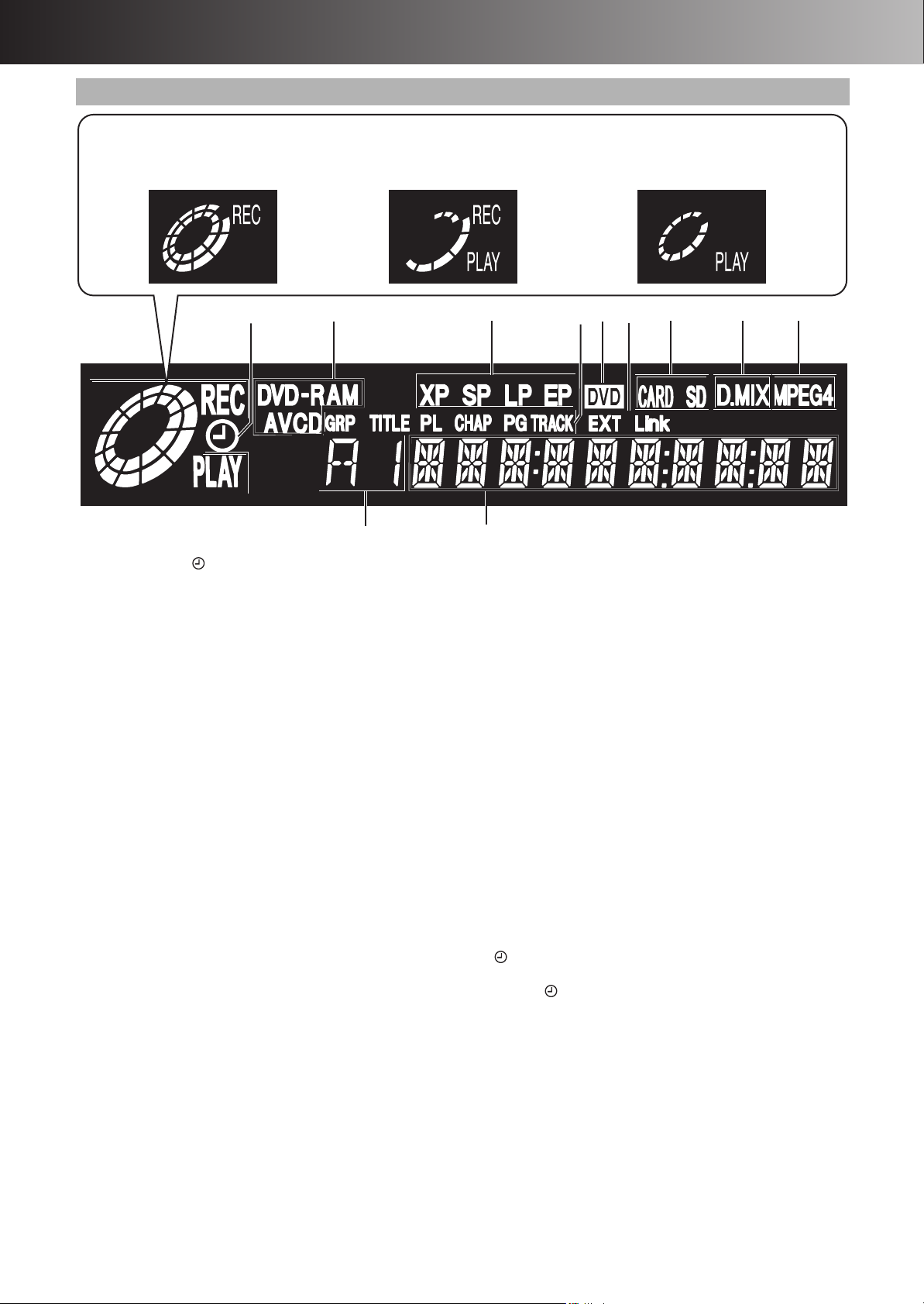
∫ Vor der Verwendung
Rotation (REC): Aufnahme
Stopp (REC): Aufnahmepause
In Rotation (REC, PLAY):
Folgewiedergabe, Gleichzeitige
Aufnahme und Wiedergabe
Rotation (PLAY): Wiedergabe
Stopp (PLAY): Wiedergabepause
Das Display des Geräts
(1)
(1) Timer-Anzeige ( ) (Seiten 24 und 25)
Ein:
Wenn ein Programm für die timergesteuerte Aufnahme
eingestellt ist.
Blinkt:
Wenn weniger als 10 Minuten bis zum Beginn einer
programmierten Timer-Aufnahme verbleiben, aber das Gerät
nicht auf Standby-Modus geschaltet ist.
(2) Disctyp
(3) Aufnahme-Modus (Seite 20)
XP SP LP EP (alle ein): FR-Modus (Seite 21)
(4) Der Display-Modus des Hauptanzeigebereichs
GRP: Gruppennummer
TITEL: Titelnummer
PL: Nummer der Wiedergabeliste
CHAP: Kapitelnummer
PG: Aufzeichnungsnummer
TRACK: Stücknummer
(5) DVD-Anzeige
Ein:
Im DVD-Modus mit AV LINK Funktion. (Seite 51)
(6) Externe Anschlussanzeige (Seite 22)
Ein:
Wnn sich eine timergesteuerte Aufnahme mit einem externen
Gerät im Standby-Modus befindet oder durchgeführt wird.
(7) SD/PC-Kartenanzeige (CARDuPC-Karte, SDuSD-Karte)
Ein:
Wenn eine SD- oder PC-Karte in das Gerät eingesetzt wurde.
Blinkt:
Wenn eine SD- oder PC-Karte gelesen oder geschrieben wird.
(2)
(10) (11)
(5)
(3)
(8) Down-Mix-Anzeige (D.MIX)
Ein:
Wenn eine Mehrkanal-Tonspur für die Ausgabe auf 2 Kanälen
angepasst wird.
(9) MPEG4-Anzeige
Ein:
Wenn ein SD-VIDEO (MPEG4) gleichzeitig aufgenommen
werden kann.
(10)Kanal
(11)Hauptanzeigebereich
Verbleibende Aufnahmezeit/PG (aufgezeichnetes Programm
auf dem HDD/DVD-RAM)/Titel usw. des aktuell gewählten
Laufwerks (HDD/DVD)
≥Verbleibende Aufnahmezeit:
Hinweis
≥Das Anzeigefeld des Geräts ist halbtransparent. Daher kann die
Anzeige abhängig von den Umgebungsbedingungen schwer
ablesbar sein.
≥Wenn die “Helligkeit des Anzeigefelds” auf “Automatisch”
eingestellt ist (Seite 55) oder die Energiesparfunktion aktiviert ist
(Seite 53), leuchtet die Anzeige des Geräts nicht auf. Auch wenn
die Spannung ausgeschaltet ist und sich das Gerät im StandbyModus für die timergesteuerte Aufnahme befindet, leuchtet nur
in der Anzeige auf.
Wenn das Gerät eine timergesteuerte Aufnahme durchführt,
leuchten in der Anzeige des Geräts und die HDD/DVD-
Aufnahmeleuchte auf.
(4) (6)
(Beispiel)
1 Stunde )Angezeigt als “R 1:00”
(7) (8) (9)
6
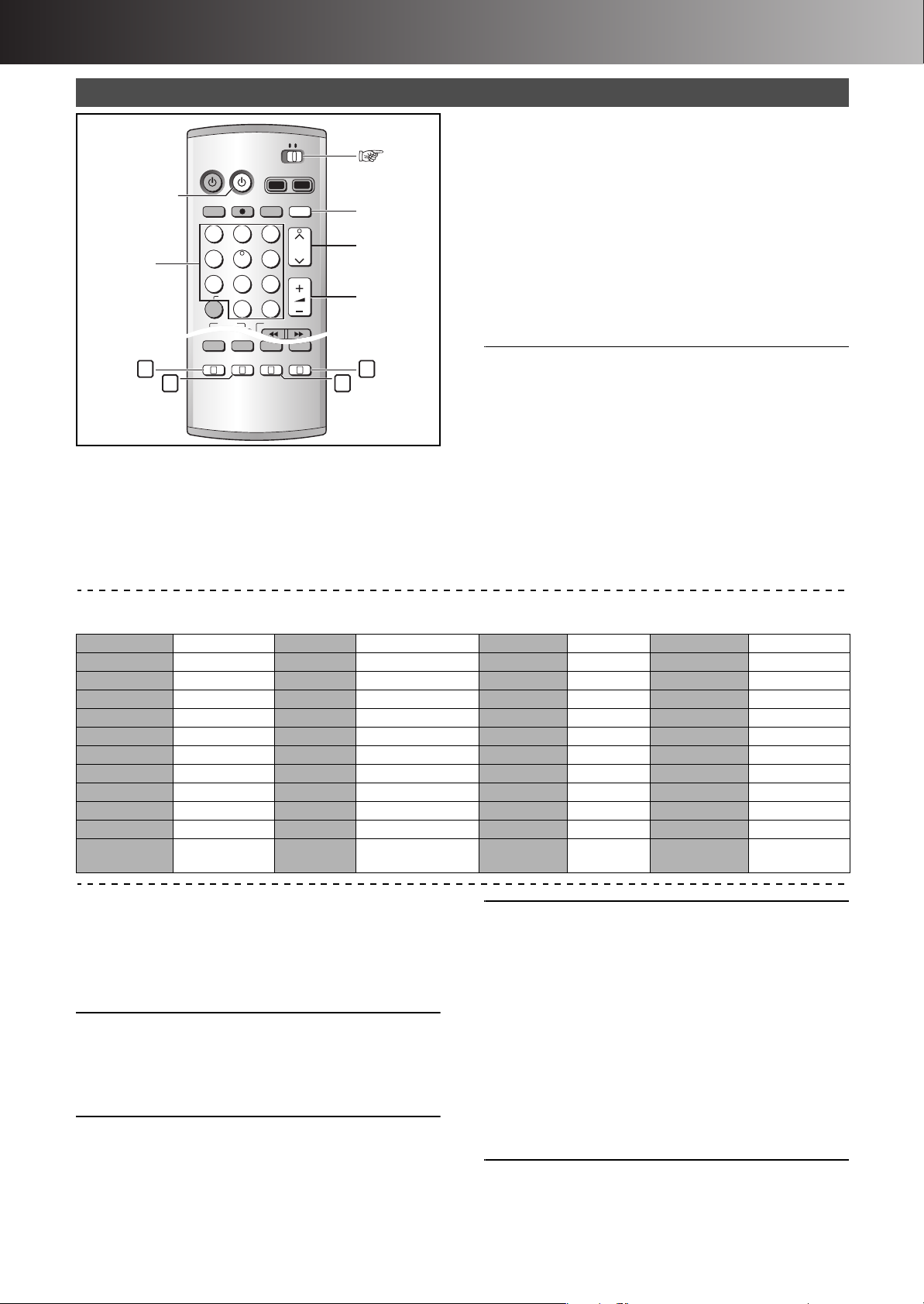
∫ Vor der Verwendung
DVD
TV
INPUT SELECT
ShowView
DIRECT TV REC
AV
CH
VOLUME
SKIP
STOP
PAUSE
PLAY/x1.3
SLOW/SEARCH
CANCEL
123
DVD TV
4
5
6
789
0 -/--
ERASE
REC
PROG/CHECK
TIMER
DUBBING
REC MODE
STATUS
MARKER
AUDI O
AV LINK
DISPLAY
POSITION
MEMORY
A B C D
Zifferntasten
TV-Bedienung
TV
Í, TV
HDD DVD
AV
CH
VOLUME
Vorbereitung
≥Schalten Sie das Fernsehgerät ein.
[1] Entnehmen Sie den Code Ihres
Fernsehgeräts der unten aufgeführten
Tabelle.
[2] Halten Sie die Taste [TV, Í] gedrückt
und geben Sie den 2-stelligen Code
mit den Zifferntasten ein.
≥z.B.: “01”: [0] )[1].
≥Testen Sie die Fernbedienung, nachdem Sie den Code
eingegeben haben, indem Sie das Fernsehgerät einschalten
und die Kanäle mehrfach wechseln.
A
B C
D
≥Wiederholen Sie dieses Verfahren, wenn es mehr als einen Code
gibt, bis Sie den Code gefunden haben, der den korrekten
Betrieb ermöglicht.
≥Wenn die Marke Ihres Fernsehgeräts nicht in der Liste aufgeführt
wird, oder wenn Sie Ihr Fernsehgerät mit dem für Ihre
Hinweis
Sie können Fernsehgeräte steuern, indem Sie den Code der
Fernbedienung eingeben.
Fernsehmarke angegebenen Code nicht bedienen können, ist
diese Fernbedienung nicht mit Ihrem Fernsehgerät kompatibel.
Funktion: Taste
Ein und aus: [TV, Í]
Video-Eingangsmodus: [AV]
Kanäle: [CH, W, X]
Lautstärke: [VOLUME, i, j]
Ziffern: [0-9, -/--]
Liste der Fernsehgeräte, die mit der Fernbedienung dieses Geräts kompatibel sind
Hersteller und Code-Nr.
Panasonic 01, 02, 03, 04, 44 GOODMANS 05, 06, 31 NOKIA 25, 26, 27 SANYO 21
AIWA 35 GRUNDIG 09 NORDMENDE 10 SBR 06
AKAI 27, 30 HITACHI 22, 23, 31, 40, 41, 42 ORION 37 SCHNEIDER 05, 06, 29, 30, 31
BLAUPUNKT 09 INNO HIT 34 PHILIPS 05, 06 SELECO 06, 25
BRANDT 10, 15 IRRADIO 30 PHONOLA 31, 33 SHARP 18
BUSH 05, 06 ITT 25 PIONEER 38 SIEMENS 09
CURTIS 31 JVC 17, 39 PYE 05, 06 SINUDYNE 05, 06, 33
DESMET 05, 31, 33 LOEWE 07 RADIOLA 05, 06 SONY 08
DUAL 05, 06 METZ 28, 31 SABA 10 TELEFUNKEN 10, 11, 12, 13, 14
ELEMIS 31 MITSUBISHI 06, 19, 20 SALORA 26 THOMSON 10, 15
FERGUSON 10 MIVAR 24 SAMSUNG 31, 32, 43 TOSHIBA 16
GOLDSTAR/LG 31 NEC 36 SANSUI 05, 31, 33
WHITE
05, 06
WESTINGHOUSE
ªDrei Vorgehensweisen, um auf den AV-Eingang Ihres
Panasonic-Fernsehgeräts umzuschalten.
Ihr Panasonic-Fernsehgerät kann auf drei verschiedene Arten
zwischen Fernsehempfang und dem AV-Eingang bzw. den AVEingängen umschalten. Führen Sie die Schritte für die
Umschaltverfahren A, B und C durch, um zu ermitteln, welches
Verfahren für Ihr Panasonic-Fernsehgerät geeignet ist.
A
1) Schalten Sie [DVD, TV] auf “TV”.
2) Drücken Sie die Taste [AV] , um zum AV-Eingang zu
wechseln.
Bei jeder Betätigung der Taste [AV] wird zwischen “TVEmpfang” und “AV-Eingang/Eingängen” umgeschaltet.
B (für Fernbedienungscode Nr. 44)
1) Schalten Sie [DVD, TV] auf “TV”.
2) Drücken Sie [AV].
Auf dem Fernsehschirm erscheinen farbige Balken für die
Auswahl des AV-Eingangs.
3) Folgen Sie den auf dem Bildschirm eingeblendeten
Anweisungen, um den gewünschten AV-Eingang anhand der
farbigen Balken für den AV-Eingang durch Drücken der Taste
[A], [B], [C] oder [D] auf der Fernbedienung zu wählen.
C (für Fernbedienungscode Nr. 01)
1) Schalten Sie [DVD, TV] auf “TV”.
2) Drücken Sie [AV].
Auf dem Fernsehschirm erscheint der zuletzt gewählte AVEingang. Die Anzeigen für die Auswahl eines anderen AVEingangs werden ebenfalls eingeblendet, erlöschen jedoch
einige Sekunden später.
3) Drücken Sie vor dem Erlöschen der Anzeigen für die Wahl
eines anderen AV-Eingangs die Taste [A], [B], [C] oder [D], um
den gewünschten AV-Eingang zu wählen.
Mit den folgenden vier Tasten können Sie zwischen den
Anzeigen wechseln und auswählen:
[A]: Nach links
[B]: Nach unten
[C]: Nach oben
[D]: Nach rechts
7

∫ Vor der Verwendung
Programm.............
Szene
(Wiedergabeliste) ...
Programm .............
Titel .......................
Kapitel ...................
Gruppe ..................
Stück .....................
Titel.......................
Kapitel ...................
Stück .....................
Gruppe ..................
Stück .....................
Stücke gesamt ......
Stück .....................
Discs
Discs, die Sie verwenden können
≥Bei DVD-Audio, DVD-Video und Video-CD kann der Hersteller des Materials festlegen, wie diese Discs abgespielt werden. Dies bedeutet,
dass Sie beim Abspielen eventuell nicht alle Funktionen nutzen können, die in dieser Bedienungsanleitung beschrieben werden. Weitere
Informationen finden Sie in der Beschreibung der Disc.
Die Möglichkeiten, die Ihnen die unterschiedlichen Disctypen bieten, sind im Folgenden aufgeführt.
Disctyp Logo Anzeige
DVD-RAM
4,7 GB / 9,4 GB, 12 cm (5z)
2,8 GB, 8 cm (3z)
DVD-R
4,7 GB, 12 cm (5z). 1,4 GB, 8 cm (3z)
für allgemeine Verwendung V2,0
4,7 GB, 12 cm (5z)
für allgemeine Verwendung Ver.
2,0/4k-SPEED DVD-R
Ausgabestand 1,0
DVD-Audio
(Wiedergabe nur in Stereo.)
[RAM] ≤≤≤≤≤
[DVD-R]
Nicht
finalisiert
[DVD-V]
Finalisiert
[DVD-A] t≤t t≤
Mögliche Funktionen°
A B C D
E
≤ ≤ ≤°° t t
t≤ttt
Beispiel für die Konfiguration
1 2 3 4 5
1 2 3 4 5
1 2 3 4 5
1 2
1 2
12
3 4 5
12
3 4 5
DVD-Video [DVD-V] t≤tt≤
Audio-CD
(Einschließlich Discs, die mit MP3
aufgenommen wurden.)
Video-CD [VCD] t≤tt≤
° Mögliche Funktionen (≤: OK t: NG)
A Aufnahme B Wiedergabe C Programm löschen/Titel
D Erstellen von Wiedergabelisten E Audios wählen
°° Die auf der Disc verbleibende Zeit wird auch durch Löschen
nicht erhöht.
DVD-RAM
Der DVD-RAM kann wiederholt beschrieben und bearbeitet werden.
Es gibt zwei Arten von DVD-RAM, einseitige und doppelseitige. Die
Kapazität einer doppelseitigen Disc beträgt 9,4 GB.
≥ Dieses Gerät ist kompatibel mit dem Kopierschutzsystem für
beschreibbare Medien (Content Protection for Recordable Media, CPRM),
so dass Sie Sendungen, von denen jeweils eine Kopie erstellt werden
kann, auf 4,7-GB/9,4-GB-DVD-RAMs aufzeichnen können (diese sind
CPRM-kompatibel). Auf DVD-Rs oder 2,8-GB-DVD-RAMs kann nicht
aufgezeichnet werden.
≥ Dieses Gerät kann keine Discs bespielen, die sowohl PAL- als auch
NTSC-Signale enthalten. (Beide Arten von Programmen können jedoch
auf HDD aufgezeichnet werden.) Die Wiedergabe von Discs, die sowohl
im PAL- als auch im NTSC-Format bespielt wurden, ist auch auf anderen
Geräten nicht immer möglich.
≥ Auf diesem Gerät aufgenommene DVD-RAMs können nur auf kompatiblen
Wiedergabegeräten abgespielt werden.
≥ Wir empfehlen die Verwendung des DVD-RAM von Panasonic, dessen
Kompatibilität mit diesem Gerät bestätigt ist.
≥ Das Bildverhältnis der aufgezeichneten Bilder ist das gleiche wie das der
Originale.
DVD-R
Dies ist eine bespielbare Disc mit hoher Kompatibilität und
Speicherstabilität. (Sie kann nicht wiederholt beschrieben werden.)
Dieses Gerät kann DVD-R mit einer Geschwindigkeit von 1k bis
4k aufnehmen.
≥ Sie können DVD-Rs auf kompatiblen DVD-Playern wiedergeben, indem
Sie sie auf diesem Gerät finalisieren.
≥ Das Bildverhältnis der aufgezeichneten Bilder beträgt 4:3.
≥ DVD-R kann bei zweisprachigen Sendungen nur ein Audiosignal
aufnehmen (M1 oder M2). Wählen Sie das gewünschte Audiosignal unter
“Sprachenwahl” (Seite 54).
≥ Manche Fernsehsendungen führen Signale, die eine Kopie zulassen, doch
Sie können sie nicht mit DVD-R aufzeichnen. Zeichnen Sie diese Art von
Sendungen mit DVD-RAM auf.
≥ Durch das Löschen von Programmen wird die auf der Disc zur Verfügung
stehende Zeit vor dem Finalisieren nicht erhöht.
Funktionen
[CD] t≤ttt
– [MP3] t≤ttt
Zu Ihrer Information
≥Funktionen, die die Karte nutzen können (Seite 10), werden
durch [SD] (SD-Karte) [CARD] (PC-Karte).
≥Funktionen, die die interne Festplatte nutzen können (Seite 9),
werden durch [HDD] angezeigt.
≥ Nach dem Finalisieren können diese DVD-Rs nicht erneut bespielt oder
bearbeitet werden.
≥ Dieses Gerät spielt möglicherweise nur DVD-Rs von Panasonic ab. Dies
richtet sich nach den Aufnahmebedingungen.
≥ Eine mit diesem Gerät aufgenommene DVD-R kann unter Umständen
nicht in anderen DVD-Recordern von Panasonic bespielt werden.
≥ Wenn Sie mit High Speed kompatible DVD-Rs verwenden, können Sie von
HDD auf DVD-R mit maximal 24-facher Geschwindigkeit aufnehmen (bei
einem Dolby-Digital-Programm im EP-Modus). Die auf HDD gespeicherten
Programme können schnell auf DVD-R aufgenommen werden.
DVD-Audio
Dies ist eine Musik-Disc mit hoher Tonqualität.
≥
Von diesem Gerät werden DVD-Audios im 2-Kanal-Ton (Stereo) wiedergegeben.
DVD-Video
Dies ist im Handel erhältliche Software mit hoher
Bildqualität, die Filme oder Musik enthält.
≥ Dieses Gerät kann Discs mit den rechts gezeigten Markierungen
(Regionalcodes) abspielen.
Audio-CD
Dies ist im Handel erhältliche Software, die Musik oder Bilder
enthält. Es handelt sich um eine CD-R oder CD-RW mit Musik, die
mit der MP3-Komprimierungstechnologie aufgenommen wurde.
≥ Dieses Gerät kann finalisierte CD-Rs/CD-RWs (Audio-Aufnahme-Discs)
abspielen, die unter CD-DA (Digitalaudio), als Video-CD oder im MP3Format aufgenommen wurden. Einige CD-Rs oder CD-RWs können
möglicherweise aufg rund der Aufnahmebedingungen nich t wiedergegeben
werden.
Video-CD
Dies ist im Handel erhältliche Software, die Musik oder Bilder enthält.
Weitere Informationen über DVDs finden Sie auf der Homepage
von Panasonic.
http://www.matsushita-europe.com/ (für Kontinentaleuropa)
8
12
1 2
1 2 3 4 5
1 2 3 1 2
1 2 3 4 5
1 2 3 4 5
3 4 5
12
2
ALL
2
3
4
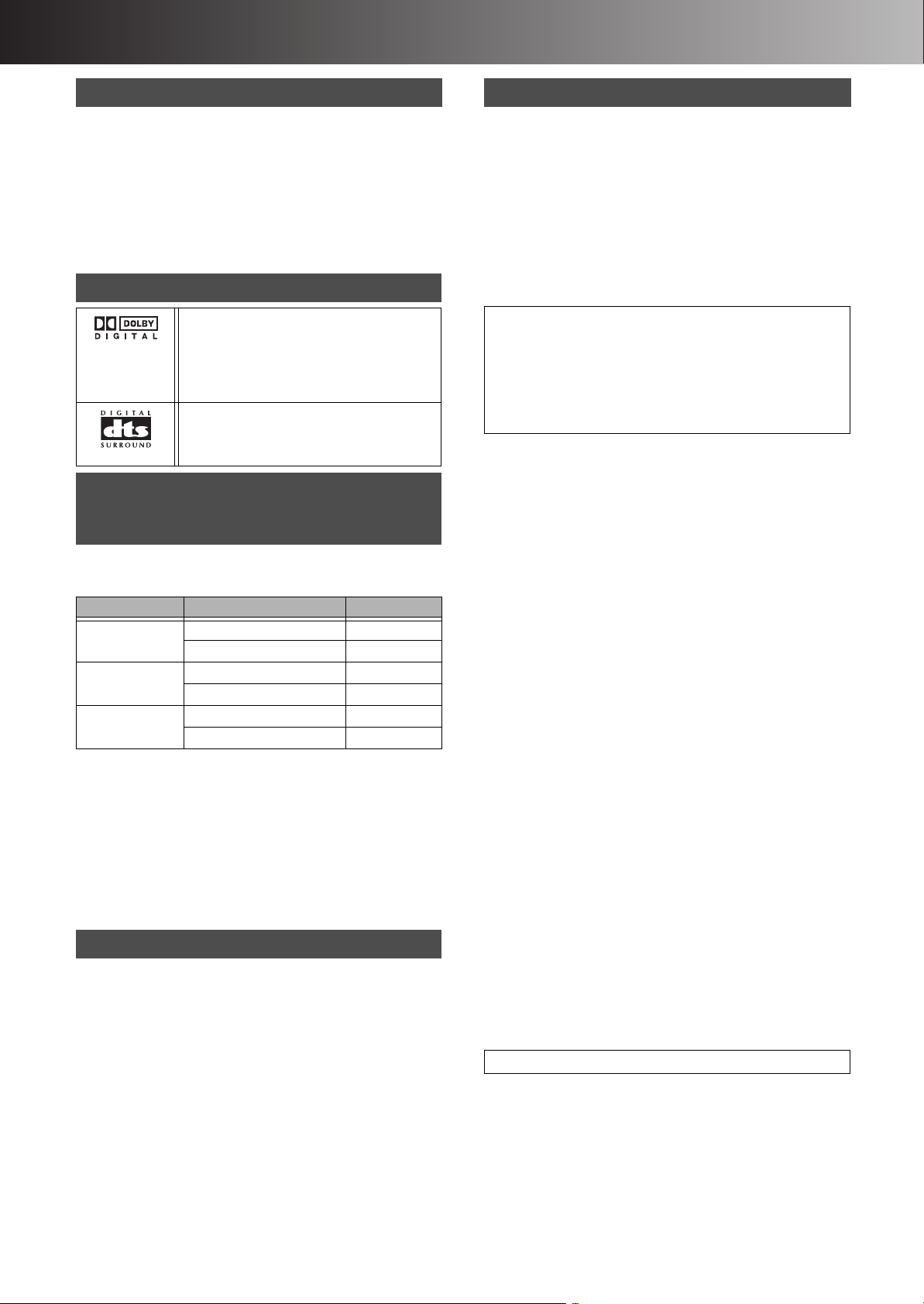
∫ Vor der Verwendung
Discs, die nicht abgespielt werden können
≥DVD-Videos mit einem anderen Regionalcode als dieses Gerät
und ohne die Markierung “ALL”
≥Einige DVD-Rs ≥DVD-RAM (2,6 GB/5,2 GB)
≥DVD-ROM ≥DVD-RW ≥iRW
≥CD-ROM ≥CDV ≥CD-G
≥CVD ≥SVCD ≥SACD
≥MV-Disc ≥PD ≥Photo-CD
≥Divx Video Disc, usw.
≥Abspielen von nicht standardmässigen Video-CDs und Super-
Video-CDs wird nicht garantiert.
Audio-Format-Logos
Dolby Digital (Seiten 50 und 61)
Dieses Gerät kann Stereoton in Dolby Digital
(2 Kanäle) wiedergeben. Schließen Sie einen
Verstärker mit eingebautem Dolby DigitalDecoder an, um Surround Sound genießen zu
können.
DTS Digital Surround (Seiten 50 und 61)
Schließen Sie dieses Gerät an eine Anlage an,
die über einen DTS-Decoder verfügt, um
DVDs mit diesem System abzuspielen.
Welche Disctypen und
Programmtypen (auf HDD) sind auf
welchen Fernsehgeräten abspielbar
Wenn Sie PAL- oder NTSC-Discs verwenden oder mit PAL oder
NTSC auf HDD aufgenommene Programme wiedergeben, richten
Sie sich nach dieser Tabelle.
TV-Typ Disc/Programme auf HDD Ja/Nein
Multisystem-TV PAL Ja
NTSC Ja
NTSC-TV PAL Nein
NTSC Ja°
PAL-TV PAL Ja
NTSC Ja°
1
Wenn Sie “NTSC” unter “TV-System” wählen (Seite 55), könnte
°
das Bild schärfer werden.
2
°
Falls Ihr Fernsehgerät nicht für die Wiedergabe von PAL 525/60Signalen geeignet ist, wird das Bild nicht korrekt
wiedergegeben.
≥Wenn Sie ein Programm wiedergeben, dass auf HDD
aufgezeichnet wurde, müssen Sie darauf achten, dass Sie die
Einstellung “TV-System” dem verwendeten Codierungssystem
anpassen. Bei PAL-Aufzeichnungen stellen Sie z.B. für “TVSystem” die Option “PAL” ein, bei NTSC-Aufzeichnungen stellen
Sie “NTSC” ein (Seite 55).
1
2
(PAL60)
Discs und Sonderzubehör
≥DVD-RAM
Auf diesen Discs können auch Signale aufgezeichnet werden,
die eine Kopie zulassen.
9,4 GB, doppelseitig, Typ 4-Cartridge:
4,7 GB, einseitig, Typ 2-Cartridge:
4,7 GB, einseitig, keine Cartridge:
≥DVD-R
4,7 GB, einseitig, keine Cartridge:
≥DVD-RAM/PD-Discreiniger:
≥DVD-RAM/PD-Linsenreiniger:
LM-AD240E
LM-AB120E
(3er Satz, LM-AB120E3)
LM-AF120E
(3er Satz, LM-AF120E3)
LM-RF120E
LF-K200DCA1
LF-K123LCA1
HDD (Hard Disk Drive, Festplattenlaufwerk)
Befolgen Sie die unten aufgeführten
Sicherheitsvorkehrungen, um die interne HDD vor Schäden zu
schützen. (Bei Nichtbeachtung der Sicherheitsvorkehrungen
kann es zu Verlust von Aufnahmen, Unterbrechung des
Betriebs oder Aufzeichnung von Störungen kommen.)
ªWährend der Einrichtung
≥Stellen Sie das Gerät so auf, dass der Lüfter auf der Rückseite
und die Kühlschlitze nicht verdeckt werden.
≥Stellen Sie das Gerät auf einer ebenen Oberfläche auf, auf der
es keinen Schwingungen oder Stößen ausgesetzt ist.
≥Stellen Sie das Gerät an einem Standort auf, an dem es keine
Kondensation gibt.
Bedingungen, unter denen es zu Kondensation kommt
≥Während der Regenzeit in tropischen und subtropischen
Gebieten.
≥Bei hoher Feuchtigkeit im Raum (Dampf gelangt ins Gerät).
≥Bei extremen Temperaturschwankungen (beim Wechsel von
einem sehr heißen Standort zu einem sehr kalten Standort oder
wenn das Gerät direkt von extremen Schwankungen der
Klimaanlage bzw. der Luftkühlung betroffen ist).
#Gewöhnen Sie in den oben aufgeführten Situationen das Gerät
im ausgeschalteten Zustand an die Raumtemperatur und warten
Sie 2 bis 3 Stunden, bis die Kondensation verschwunden ist.
ªIm Betrieb
≥Ziehen Sie den Wechselstrom-Netzstecker nicht aus der AC-
Steckdose und legen Sie den Netzschalter nicht um.
≥Bewegen Sie das Gerät nicht und setzen Sie es keinen
Schwingungen oder Stößen aus.
#Zum Bewegen des Geräts:
1 Drücken Sie die Taste [DVD, Í], um das Gerät auszuschalten.
(Warten Sie, bis die Meldung “BYE” ausgeblendet wird.)
2 Ziehen Sie den AC-Netzstecker aus der AC-Steckdose.
3 Warten Sie 2 Minuten, bevor Sie das Gerät bewegen.
Im Betrieb des Geräts dreht sich das HDD-Laufwerk mit hoher
Geschwindigkeit. Geräusche sind dabei normal. Bei diesen
Geräuschen handelt es sich nicht um Fehler.
ªBei Spannungsausfall
Tritt ein Spannungsausfall auf, kann der Inhalt während der
Aufnahme/Wiedergabe (auch Inhalt auf SD-VIDEO (MPEG4))
beschädigt werden.
ªVorkehrungen gegen versehentlichen Verlust
Wird die HDD beschädigt, kann es zu Datenverlust kommen.
Inhalte, die Sie dauerhaft speichern möchten, sollten überspielt
oder auf DVD-RAM oder DVD-R verschoben werden.
ªWenn “HDD SLEEP” auf dem Display des Geräts
angezeigt wird
Um die Lebensdauer von HDD zu verlängern, wird HDD
automatisch in den Ruhemodus versetzt. (Die Leuchte [HDD]
blinkt und wird dann ausgeschaltet.)
≥HDD wird durch Betätigen von [HDD] wieder gestartet.
≥Sie können, kurz nachdem HDD in Pause gegangen ist, nicht auf
HDD aufzeichnen bzw. von HDD wiedergeben, weil das Gerät
Zeit zum Starten benötigt.
≥Wenn Sie dieses Gerät ohne Disc 30 Minuten oder länger nicht
bedienen, wird HDD in den Ruhemodus versetzt.
Wir empfehlen Ihnen, die Discs aus dem Gerät zu nehmen, wenn
Sie es nicht verwenden.
HDD-Restzeit
Dieses Gerät zeichnet Daten mit Hilfe des VBRDatenkomprimierungssystems (Variable Bit Recording) auf, um die
aufgezeichneten Datensegmente an Video-Datensegmente
anzupassen, wodurch es zu Unterschieden bei den angezeigten
Daten für verbleibende Zeit und verbleibenden Speicherplatz
kommen kann.
Ist die für die Aufnahme verbleibende Zeit nicht ausreichend,
löschen Sie alle nicht gewünschten Programme, um vor dem
Beginn der Aufzeichnung genügend Platz zu haben. (Durch
Löschen der Wiedergabeliste erhöhen Sie die verbleibende Zeit
nicht.)
9
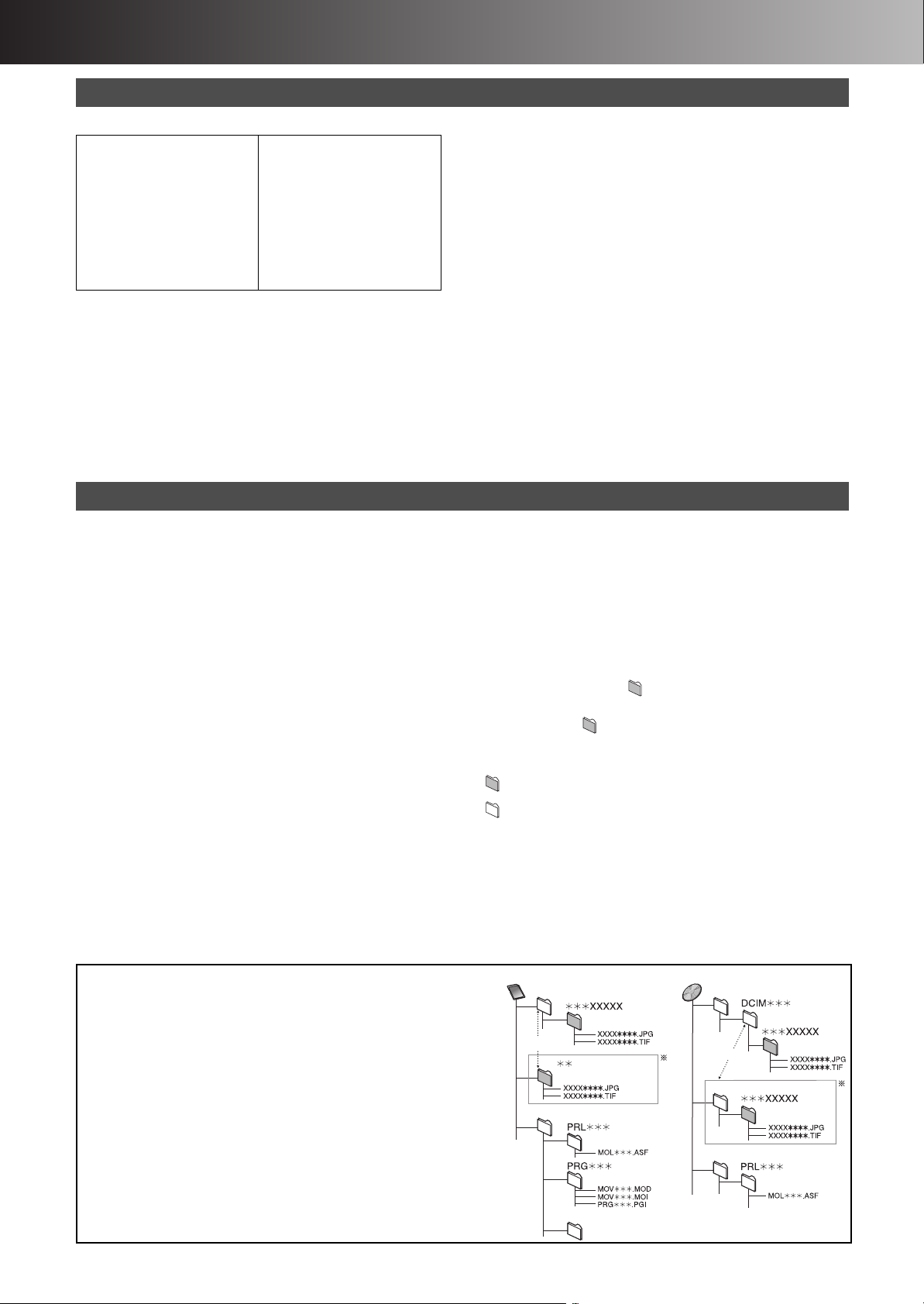
∫ Vor der Verwendung
Ordnerstruktur
§
Ordner können auf anderen Geräten erstellt werden. Diese Ordner können
jedoch nicht als Ziel von Kopiervorgängen für Standbilder gewählt werden.
≥Der Ordner kann nicht angezeigt werden, wenn alle Zahlen “0” sind
(z.B. DCIM000 usw.).
≥Einige auf Computern erstellte Ordner können auf diesem Gerät
möglicherweise nicht angezeigt oder verwendet werden.
≥Wenn Sie Ordnernamen oder Titelnamen auf anderen Geräten eingeben,
werden die Bilddateien möglicherweise nicht korrekt angezeigt oder sind
evtl. deaktiviert.
Karte
DVD-RAM
1 Ordner für Standbilder
2
Drücken Sie [:, 9], um zwischen den Ordnern zu wechseln. (Seite 42)
3 SD-VIDEO (SD-VIDEO-Ordner)
4 (MPEG4-Ordner)
5 (MPEG2-Ordner)
6 (Ordner für Verwaltungsinformationen auf MPEG2)
SD/PC-KARTE
ª
Karten, die Bilder anzeigen und speichern können
SD-Kartensteckplatz
≥SD-Speicherkarte°
≥MultiMediaCard°1°2°
1°2°3
3
°1Sie können SD-VIDEO (MPEG4) überspielen, bearbeiten und
wiedergeben.
2
Sie können Standbilder (JPEG, TIFF) überspielen, bearbeiten
°
und wiedergeben.
3
Sie können SD-VIDEO (MPEG2) auf HDD oder DVD-RAM überspielen.
°
≥Sie können auch ein von einem anderen Gerät, z.B. zukünftige
Modelle von Videokameras von Panasonic, aufgenommenes
SD-VIDEO (MPEG2) überspielen. (Seite 28)
4
Es wird ein PC-Kartenadapter benötigt, der den PC-
°
Kartenstandards entspricht.
5
Auf SD-Medien gespeicherter Inhalt (SV-PT1).
°
Standbilder/SD-VIDEO (MPEG4)
ª
Standbilder, die angezeigt/gespeichert werden können
≥Dieses Gerät kann mit einer digitalen Kamera aufgenommene
1
-konforme JPEG- und TIFF-Dateien anzeigen.
DCF°
1
°
Design rule for Camera File system: einheitlicher Standard der
Japan Electronics and Information Technology Industries
Association (JEITA).
≥Bilddefinition:
Kompatibel im Bereich von 320k240–6144k4096
(Unterabtastung: 4:2:2 oder 4:2:0)
≥Dieses Gerät kann maximal 300 Ordner (einschließlich
Hauptordner) und 3000 Dateien verwalten. Dateien und Ordner,
die die maximal zulässige Zahl überschreiten, können nicht
angezeigt, kopiert oder gelöscht werden.
≥Audio, Video und Standbilder (MOTION JPEG usw.), die nicht
dem DCF-Standard entsprechen, und Standardbilder anderer
Formate als JPEG und TIFF können nicht angezeigt werden.
≥Auch auf einem Computer erstellte oder bearbeitete Standbilder
können unter Umständen nicht angezeigt werden.
≥Das TIFF-Format ist kompatibel mit unkomprimierten RGB-
Chunky-Formaten. Andere Arten von TIFF-Dateien können nicht
angezeigt werden.
≥Bei der Wiedergabe von TIFF-Dateien kann es einige Zeit
dauern, bis diese angezeigt werden.
≥Es kann sehr lange dauern, wenn viele Ordner oder Dateien
angezeigt, kopiert oder gelöscht werden sollen.
Ordnertitel, die mit Hilfe anderer Gerät festgelegt wurden, werden
≥
auf diesem Gerät möglicherweise nicht ordnungsgemäß angezeigt.
≥Beim Speichern von Standbildern auf HDD wird empfohlen,
diese Standbilder auch auf die Speicherkarte oder in den
DVD-RAM zu kopieren (Seite 44).
PC-Kartensteckplatz
≥SD-Speicherkarte°
≥MultiMediaCard°2°
≥CompactFlash°2°
≥SmartMedia°2°
≥MEMORY STICK°2°
≥xD-Bilderkarte°2°
≥Microdrive°2°
2°4
4
4
4
4
4
4
≥ATA-Flash-PC-Karte°
≥Mobile Festplatte°3°5°
2
6
6
Standbilder (JPEG, TIFF) und SD-VIDEO (MPEG4) auf den Karten
°
können abgespielt und auf HDD und DVD-RAM überspielt werden.
≥Kompatibel mit: FAT 12 oder FAT 16
Es empfiehlt sich, eine SD-Speicherkarte von Panasonic zu verwenden.
≥
≥
Verwenden Sie nur die empfohlenen Speicherkarten (siehe links).
≥Sie können keine SD-Speicherkarten mit einer Kapazität von
2 GB oder mehr verwenden.
≥Formatieren Sie Speicherkarten mit diesem Gerät, bevor Sie sie
zum ersten Mal verwenden (Seiten 46, 47). Beachten Sie, dass
die Speicherkarte unter Umständen nicht mehr in anderen
Geräten verwendet werden kann, nachdem Sie sie in diesem
Gerät formatiert haben.
≥Die SD-Speicherkarte wird möglicherweise deaktiviert, wenn Sie
sie auf einem Computer formatieren.
Es kann sein, dass Dateien, die mit anderen Geräten erstellt
≥
wurden, auf diesem Gerät nicht korrekt angezeigt werden (Sie
können die Dateien z.B. nicht wiedergeben oder das Bild bzw. der
Titel ist nicht korrekt usw.). Genauso werden von diesem Gerät
erstellte Dateien auf anderen Geräten evtl. nicht korrekt angezeigt.
≥Einige SD-Speicherkarten können nicht verwendet werden.
ªSchreibschutz
Für Karten mit einer Schreibschutzvorrichtung gilt, dass keine
Schreib-, Lösch- oder Formatierungsvorgänge auf der Karte
möglich sind, solange diese Vorrichtung aktiviert ist.
ªWissenswertes zu SD-VIDEO (MPEG4)
≥Kompatible Formate: SD-Videoformat gemäß (ASF)
Video: gemäß MPEG4/Audio: gemäß G.726 (mono)
≥Maximale Bitrate: 64 kBit/s–1050 kBit/s
≥Durchschnittliche Bitrate: 60 kBit/s–768 kBit/s
≥Pixel: 176k144 (QCIF), 320k240 (QVGA)
≥Vollbild: 6 fps–15 fps
≥Kompatible mit bis zu 999 Dateien.
ª
Ordner, die angezeigt/gespeichert werden können
Standbilder (Dateinamen mit dem Format xxxxxxxx.JPG), die wie
unten gezeigt in Ordnern ( ) gespeichert sind, können angezeigt/
gespeichert werden.
Ordner unterhalb des kompatiblen Ordners (einschließlich die
Standbilder in diesen Ordnern) können nicht angezeigt oder
gespeichert werden.
: Gültiger Ordner°
: Ordner der oberen Ebene
¢¢: Zahlen
xx: Buchstaben
2
Gültiger Ordner:
°
Dieser Begriff bezeichnet einen Ordner, der von diesem Gerät
erkannt wird und der Standbilder enthält, die von diesem Gerät
angezeigt werden können.
≥ Auf einem Computer erstellte Ordner werden von diesem Gerät
nicht erkannt. Orientieren Sie sich bei der Verwendung
computererstellter Ordner an der unten abgebildeten Struktur.
2
10
1
DCIM
2
IM CDPF/IMEXPORT
3
MGRINFO
4
5
6
JPEG
DCIM
3
1
2
4
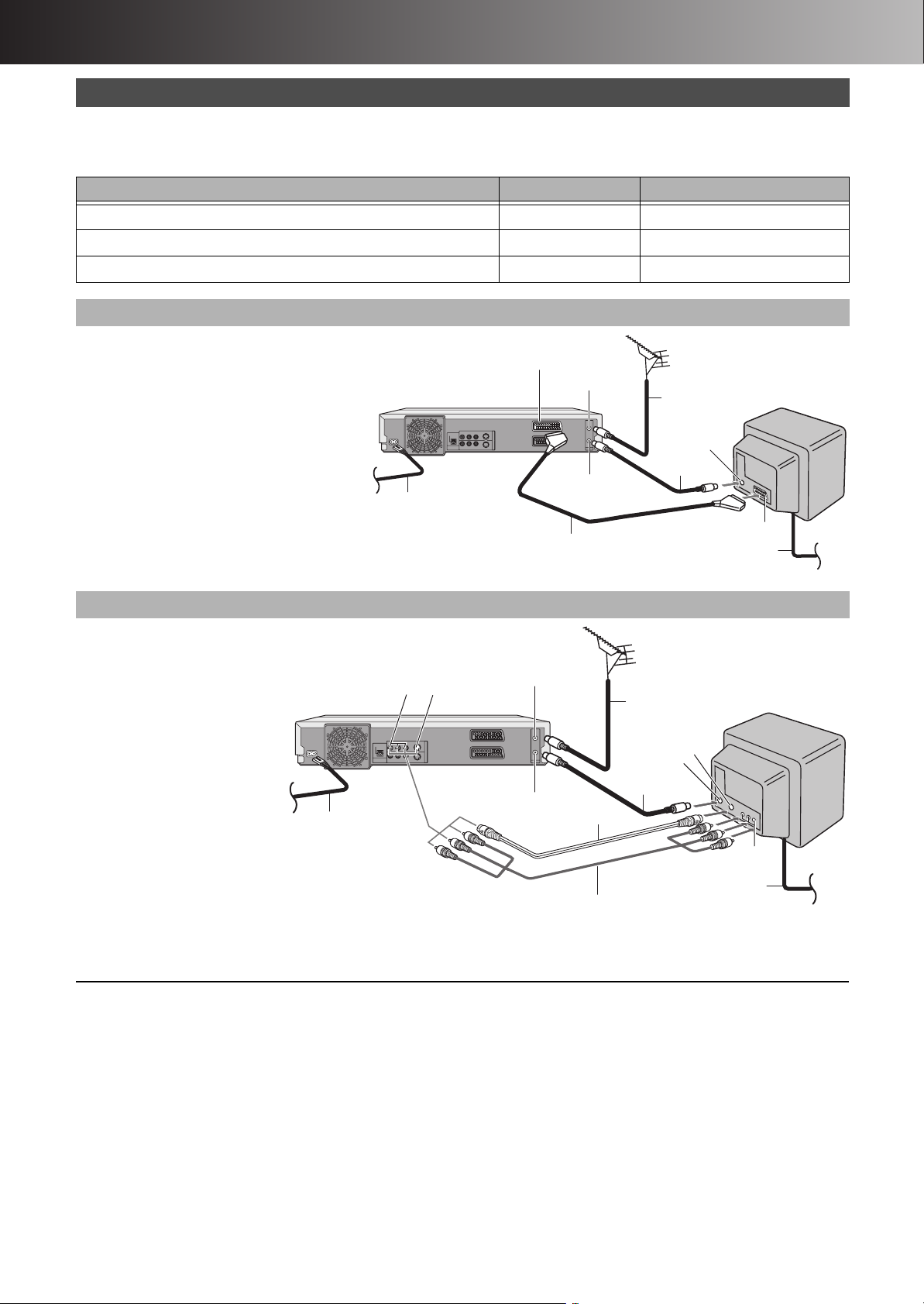
∫ Vor der Verwendung
(1)(2)
(3)
(4)
4
(5)
(6)
(7)
2
3
1
5
6
Anschlüsse
Vorbereitung
≥Lesen Sie dazu die Bedienungsanleitung des jeweiligen Fernsehgeräts.
≥Schalten Sie das Fernsehgerät aus und ziehen Sie das Wechselstrom-Netzkabel.
Situation Anschlüsse Einstellungen (Seite 12)
Fernsehgerät mit [Q Link] und 21-poliger Scart-Buchse. Anschlüsse 1 Senderübernahme-Funktion
Verwenden Sie ein 21-poliges Scart-Kabel. Anschlüsse 1 Automatische Einstellung
Verwenden Sie ein S-Video-Kabel und ein Audio/Video-Kabel. Anschlüsse 2 Automatische Einstellung
Anschlüsse 1
ªStellen Sie die Anschlüsse wie folgt her
1 Antennenkabel (mitgeliefert)
2 21-poliges Scart-Kabel, voll verdrahtet
(Sonderzubehör)
3 Antennenzuleitung (Sonderzubehör)
4 Wechselstrom-Netzkabel (mitgeliefert)
5 Wechselstrom-Netzkabel (Sonderzubehör)
Buchsen
(1) AV1 21-polige Scart-Buchse
(2) Antennen-Eingangsbuchse
(3) Antennen-Ausgangsbuchse
(4) Antennen-Eingangsbuchse
(5) 21-polige Scart-Buchse
4
(1)
(2)
(3)
2
3
(4)
1
(5)
5
Anschlüsse 2
ªStellen Sie die Anschlüsse
wie folgt her
1 Antennenkabel (mitgeliefert)
2 Audio/Video-Kabel (mitgeliefert)
3 S-Video-Kabel (Sonderzubehör)
4 Antennenzuleitung
(Sonderzubehör)
5 Wechselstrom-Netzkabel
(mitgeliefert)
6 Wechselstrom-Netzkabel
(Sonderzubehör)
Buchsen
(1) S-Video-Ausgangsbuchse
(2) Audio/Video-Ausgangsbuchse
(3) Antennen-Eingangsbuchse
(4) Antennen-Ausgangsbuchse
(5) Antennen-Eingangsbuchse
(6) S-Video-Eingangsbuchse
(7) Audio/Video-Eingangsbuchse
≥Verfügt Ihr Fernsehgerät über einen RGB-Eingang, können Sie das Bild des DVD-Recorders über den RGB-Ausgang empfangen. Prüfen
Sie, ob das 21-polige Scart-Kabel für einen RGB-Ausgang geeignet ist und schließen Sie dann den DVD-Recorder und das Fernsehgerät
daran an. (“AV1 Ausgang”, Seite 55)
Hinweis zu Q Link
≥Q Link bietet eine Reihe nützlicher Funktionen. Beispielsweise können Sie die Sendereinstellungen aller empfangbaren Fernsehstationen
übernehmen und im Speicher Ihres Geräts ablegen, wenn Sie das Gerät mit einem voll verdrahteten 21-poligen Scart-Kabel an Ihr
Fernsehgerät anschließen (Sonderzubehör).
≥Die folgenden Systeme anderer Hersteller verfügen über ähnliche Funktionen wie Q Link von Panasonic.
≥Liste eingetragener Warenzeichen:
Q Link (Panasonic), DATA LOGIC (Metz), Easy Link (Philips), Megalogic (Grundig), SMARTLINK (Sony)
Für weitere Informationen lesen Sie bitte die Bedienungsanleitung Ihres Fernsehgeräts oder wenden Sie sich an Ihren Fachhändler.
11
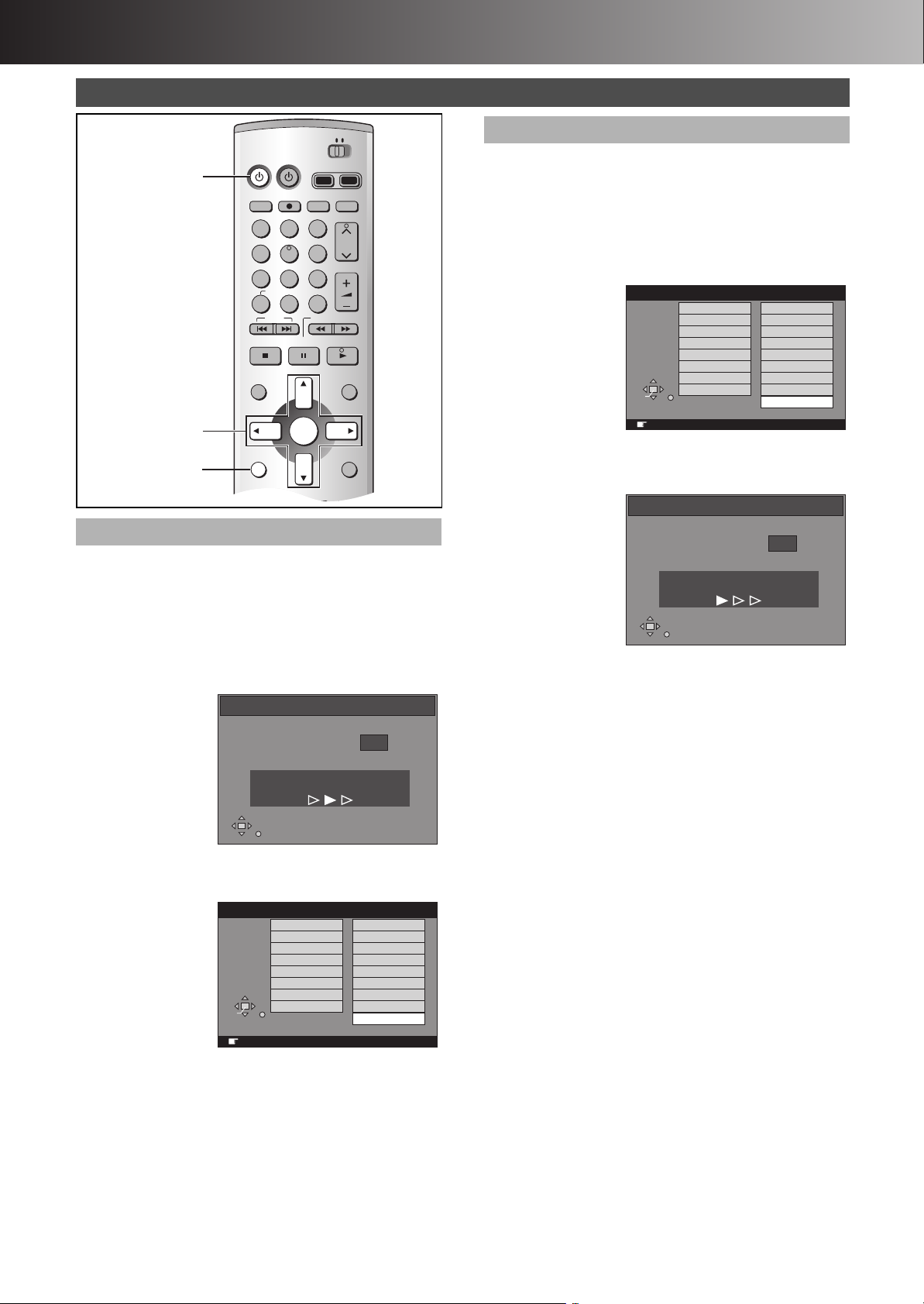
∫ Vor der Verwendung
DVD
TV
INPUT SELECT
ShowView
DIRECT TV REC
AV
CH
VOLUME
SKIP
DIRECT NAVIGATOR
PLAY LIST
TOP MENU
ENTER
MENU
FUNCTIONS
RETURN
STOP
PAUSE
PLAY/x1.3
SLOW/SEARCH
CANCEL
123
DVD TV
4
5
6
789
0 -/--
FRAME
MANUAL SKIP
TIME SLIP
3, 4, 2, 1
ENTER
Í, DVD
FUNCTIONS
HDD DVD
Einstellungen
Automatische Einstellung
Die automatische Einstellung nimmt automatisch die Einstellung
aller empfangbaren Sender vor und stellt die Uhr des Geräts auf
das aktuelle Datum und die aktuelle Zeit ein.
[1] Drücken Sie die Taste [DVD, Í] , um
das Gerät einzuschalten.
[2] Wählen Sie das Land mit [3, 4, 2,
1].
Länderauswahl
België
Belgique
Belgien
Danmark
España
SELECT
ENTER
Italia
Nederland
Norge
RETURN
RETURN: verlassen ENTER: anwählen
Deutschland
Österreich
Portugal
Suomi
Sverige
Schweiz
Suisse
Svizzera
Others
[3] Drücken Sie die Taste [ENTER].
≥Die automatische Einstellung beginnt. Dies erfordert etwa
5Minuten.
[1] Schalten Sie das Fernsehgerät ein.
[2] Wählen Sie den AV-Eingang Ihres
[3] Drücken Sie die Taste [DVD, Í], um
Hinweis
≥Wenn Sie ein Fernsehgerät von Panasonic besitzen, wird zu
Senderübernahme-Funktion
Fernsehgeräts.
das Gerät einzuschalten.
≥Die Senderübernahme vom Fernsehgerät beginnt (wenn Ihr
Fernsehgerät über [Q Link] verfügt).
Sender-Übernahme
Pos 4
Übernahme der TV-Daten, bitte warten.
RETURN: Abbrechen
RETURN
≥Wenn das Länderkonfigurationsmenü auf dem Fernsehgerät
angezeigt wird, wählen Sie mit [3, 4, 2, 1] ein Land aus
und drücken die Taste [ENTER].
Länderauswahl
≥Die Senderübernahme beginnt.
SELECT
ENTER
België
Belgique
Belgien
Danmark
España
Italia
Nederland
Norge
RETURN
RETURN: verlassen ENTER: anwählen
≥Die Senderübernahme ist beendet, wenn Sie das
Fernsehbild sehen können.
Beginn der Senderübernahme automatisch “Sender-Übernahme”
eingeblendet. Wenn Ihr Fernsehgerät von einem anderen
Hersteller stammt, wird “Sender-Übernahme” eventuell nicht
angezeigt. Wählen Sie den AV-Eingang Ihres Fernsehgeräts, um
“Sender-Übernahme” einzublenden.
Deutschland
Österreich
Portugal
Suomi
Sverige
Schweiz
Suisse
Svizzera
Others
Neu erstellen
Kan 1
Suche Sender bitte warten.
RETURN: abbrechen
RETURN
Wenn das Menü zur Einstellung der Uhr erscheint,
nachdem die automatische Einstellung beendet ist
1) Stellen Sie mit [3,4,2,1] die korrekte Uhrzeit und das
Datum ein.
2) Drücken Sie die Taste [ENTER], um die Einstellung
abzuschließen.
Zur Bestätigung der korrekten Einstellung der Sender
Siehe Seiten 58 und 59.
Hinweis
≥Sie können den Bildschirm zur automatischen Einstellung erneut
aufrufen, wenn im Stopp-Modus der Bildschirm des Tuners
eingeblendet wird. Halten Sie die Tasten [CH, W] und [CH, X] am
Hauptgerät gleichzeitig ungefähr 5 Sekunden lang gedrückt.
Hinweis für die Senderübernahme-Funktion und die
automatische Einstellung
≥Wenn Sie “Schweiz”, “Suisse” oder “Svizzera” im
Ländereinstellungsmenü wählen, erscheint ein weiteres Menü, in
dem Sie “Power Save (Energiesparfunktion)” auf “Ein” stellen
können. Bei dieser Einstellung wird der Stromverbrauch des
Geräts auf ein Minimum reduziert, wenn Sie es in den Standby-
Modus schalten. Zum Einschalten des Geräts halten Sie die
Taste [Í/I] am Hauptgerät gedrückt. Das Einschalten mit der
Fernbedienung ist nicht möglich .
12
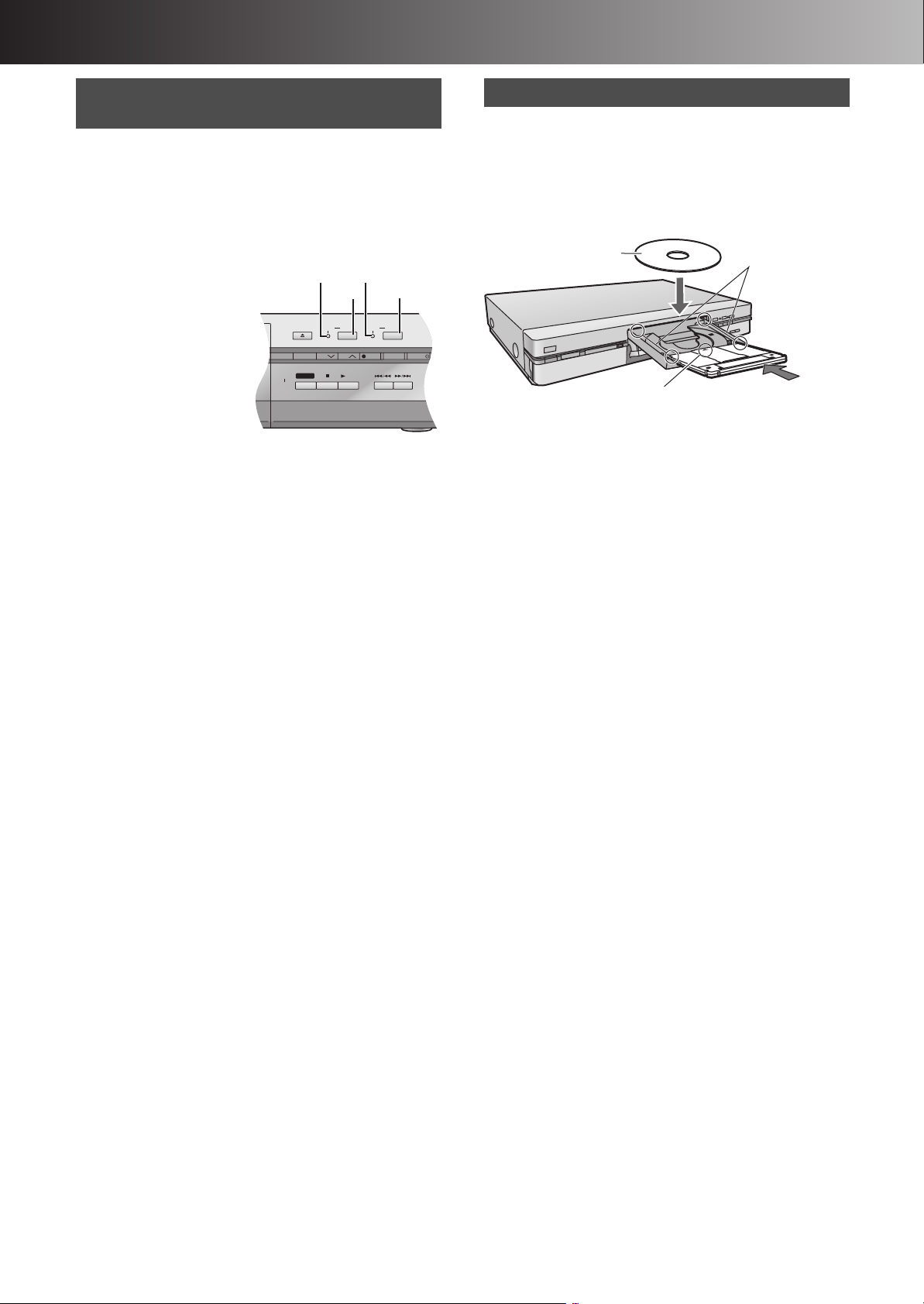
∫ Vor der Verwendung
CH CH
REC
HDD
REC
DVD
OPEN/CLOSE
REC MODE
REC ERASE
TIME SLIP
TIME SLIP
/x1.3
TIMER REC
EX
1 HDD-Taste
2 DVD-Taste
(1) HDD-Aufnahmeleuchte
(2) DVD-Aufnahmeleuchte
Discs nicht als Cartridge
Cartridge-Disc
Zwischen HDD- und DVD-Laufwerk
wählen
Dieses Gerät enthält ein HDD- und ein DVD-Laufwerk.
Wählen Sie das Laufwerk (HDD/DVD), das Sie verwenden
möchten. Sie können Aufnahme und Wiedergabe auf dem
gewählten Laufwerk durchführen.
Die HDD/DVD-Modusleuchte auf der Vorderseite des Geräts
leuchtet auf, wenn Sie ein Laufwerk wählen. Die eingeschaltete
Leuchte zeigt das aktive Laufwerk an.
1
(2)
2
(1)
Verwendung des HDD-Laufwerks:
Drücken Sie [HDD].
≥Die HDD-Taste auf der Vorderseite leuchtet auf (grün).
≥Sie blinkt, wenn HDD in Pause ist oder aus der Pause wieder
anläuft.
Verwendung des DVD-Laufwerks:
Drücken Sie [DVD].
≥Die DVD-Taste auf der Vorderseite leuchtet auf (grün).
≥Die DVD-Taste blinkt, wenn eine Disc gelesen wird.
Zu Ihrer Information
≥Sie können ein Laufwerk für die Wiedergabe nutzen, während
Sie auf dem anderen Laufwerk aufzeichnen (Bearbeitung ist
nicht möglich).
≥Wenn Sie die Laufwerke wechseln, wirken sich die Funktionen
(Wiedergabe, Aufnahme, Pause usw.) auf das aktuelle Laufwerk
aus. Wenn Sie z.B. auf DVD aufnehmen und auf HDD abspielen,
stoppen Sie mit der Taste [∫, STOP] die Wiedergabe von HDD.
Zum Stoppen der DVD-Aufnahme wählen Sie zunächst das
DVD-Laufwerk und drücken dann [∫, STOP].
≥HDD-Laufwerk und DVD-Laufwerk können nicht gleichzeitig
wiedergeben.
Wird ein Laufwerk gewählt, stoppt das andere Laufwerk die
Wiedergabe (sofern in Betrieb).
≥Sie können ein Programm nicht gleichzeitig auf HDD und auf
DVD aufzeichnen.
≥Wenn das HDD-Laufwerk gewählt und die Disc nach dem Öffnen
und Schließen des Discfachs gelesen wird, blinkt die DVDModusleuchte.
Beim Lesen einer Disc kann nicht zwischen HDD/DVD-Laufwerk
umgeschaltet werden.
Einlegen von Discs
[1] Drücken Sie die Taste [<, OPEN/
CLOSE] auf dem Hauptgerät, um das
Discfach zu öffnen.
Sie können Discs in Form einer Cartridge oder nicht als Cartridge
einlegen.
(1)
(2)
(3)
(1) Legen Sie die Disc so ein, dass das Etikett nach oben zeigt.
(2) Legen Sie die Disc auf die dafür vorgesehene Führung.
(3) Setzen Sie die Disc mit der Etikettseite nach oben und dem
Pfeil nach vorn ein.
Hinweis
≥Bei doppelseitigen Discs legen Sie die Seite, die Sie aufzeichnen
bzw. wiedergeben möchten, mit dem Etikett nach oben ein.
≥Wenn Sie DVD-RAM in der Größe 8 cm (3q) verwenden, nehmen
Sie die Disc aus der Cartridge und legen sie ein. Achten Sie auf
die richtige Ausrichtung mit Hilfe der Aussparung.
[2] Drücken Sie die Taste [<, OPEN/
CLOSE] auf dem Hauptgerät, um das
Discfach zu schließen.
≥Wenn Sie eine DVD-RAM einlegen, bei der der Schreibschutz
auf “PROTECT” gestellt ist (Seite 64), wird die Wiedergabe
automatisch gestartet.
ªHDD/DVD-Aufnahmeleuchte
Beim Aufzeichnen auf HDD leuchtet die HDD-Aufnahmeleuchte
auf (rot).
Beim Aufzeichnen auf DVD leuchtet die DVD-Aufnahmeleuchte
auf (rot).
13

∫ Wiedergabe
HDD DVD
INPUT SELECT
ShowView
DIRECT TV REC
AV
CH
VOLUME
SKIP
DIRECT NAVIGATOR
PLAY LIST
TOP MENU
ENTER
MENU
FUNCTIONS
RETURN
STOP
PAUSE
PLAY/x1.3
SLOW/SEARCH
CANCEL
123
4
5
6
789
0 -/--
FRAME
MANUAL SKIP
TIME SLIP
ERASE
REC
PROG/CHECK
TIMER
DUBBING
REC MODE
STATUS
MARKER
AUDI O
AV LINK
DISPLAY
POSITION
DVD
TV
INPUT SELECT
ShowView
DIRECT TV REC
AV
DVD TV
DUBBING
REC MODE
STATUS
MARKER
AUDI O
AV LINK
DISPLAY
POSITION
MEMORY
A B C D
3, 4, 2, 1
ENTER
∫
;
2;, ;1
6, 5
:, 9
Í, DVD
FUNCTIONS
TOP MENU
MENU
HDD
DVD
RETURN
ERASE
POSITION
MEMORY
DVD
1
HDD DVD
Zifferntasten
Programm löschen
0 : 58 SP
Löschen
ERASE
ENTERSELECT
Abbruch
Die PLAY LIST wird ebenfalls gelöscht.
Restzeit
RETURN
ENTER
SELECT
Wenn ein Menü auf dem Fernsehgerät
erscheint
[DVD-A] [DVD-V] [VCD]
[VCD]
Drücken Sie die Zifferntaste , um einen Eintrag auszuwählen.
z.B.: “5”: [0] )[5].
“15”: [1] )[5].
[DVD-A] [DVD-V]
Drücken Sie [3, 4, 2, 1], um einen Eintrag zu wählen, und
drücken Sie [ENTER].
≥Sie können einen Eintrag auch mit den Zifferntasten wählen.
Sonstige Tasten für die Bedienung von Menüs
Weitere Informationen zur Bedienung finden Sie in der
Beschreibung der Disc.
≥Sie können nach dem Start der Wiedergabe zu einem Menü
zurückkehren, indem Sie [TOP MENU] ([DVD-A] [DVD-V]) oder
[MENU] ([DVD-V]) oder [RETURN] ([VCD]) drücken.
Hinweis
≥Wenn “ ” auf dem Fernsehgerät angezeigt wird, wird der
Vorgang durch das Gerät oder die Disc unterbunden.
≥Wenn Sie ein Programm wiedergeben, dass auf HDD
aufgezeichnet wurde, müssen Sie darauf achten, dass Sie die
Einstellung “TV-System” dem verwendeten Codierungssystem
anpassen. Bei PAL-Aufzeichnungen stellen Sie z.B. für “TV-
System” die Option “PAL” ein, bei NTSC-Aufzeichnungen stellen
Sie “NTSC” ein (Seite 55).
Wiedergeben von Discs/Programmen
auf HDD
[HDD] [RAM] [DVD-A] [DVD-R] [DVD-V] [CD] [VCD] [MP3]
Hinweise zur HDD (Hard Disk Drive, Festplattenlaufwerk)
Wenn Sie dieses Gerät zum ersten Mal verwenden, ist die HDD
leer. Sie müssen ein Programm o.ä. auf der HDD aufzeichnen,
bevor Sie die Wiedergabe nutzen können.
[1] Drücken Sie die Taste [DVD, Í] , um
das Gerät einzuschalten.
[2] Drücken Sie [HDD] oder [DVD], um das
Laufwerk für die Wiedergabe zu
wählen. (Seite 13)
[3] Wenn Sie oben DVD-Modus gewählt haben:
Legen Sie eine Disc ein. (Seite 13)
[4] Drücken Sie [1, PLAY/
t1.3].
Das Discfach wird geschlossen und die
Wiedergabe beginnt.
(Das Gerät braucht eine gewisse Zeit zum Lesen der Disc,
bevor die Wiedergabe beginnt.)
≥Die Wiedergabe beginnt mit dem zuletzt aufgezeichneten
Programm. [HDD] [RAM] [DVD-R]
≥Die Wiedergabe beginnt am Anfang der Disc.
[DVD-A] [DVD-V] [CD] [VCD] [MP3]
ªUm die Wiedergabe zu stoppen
Drücken Sie [∫, STOP]. (Seite 15,
Starten der Wiedergabe ab dem Punkt,
an dem Sie sie unterbrochen haben)
≥Wenn Sie die Wiedergabe anhalten,
kann eine ähnliche Bildschirmanzeige
wie rechts dargestellt erscheinen.
Drücken Sie erneut [∫, STOP] und Sie
können über den Tuner des Fernsehgeräts fernsehen.
ªUm auf Wiedergabepause zu schalten
Drücken Sie [;, PAUSE]. (Drücken Sie die Taste erneut, um die
Wiedergabe fortzusetzen.)
Löschen eines Programms, das
wiedergegeben wird
[HDD] [RAM] [DVD-R]
Sie können die Programme während der Wiedergabe löschen.
[1] Während der
Wiedergabe
Drücken Sie
[ERASE].
[2] Wählen Sie
mit [2] die
Option
“Löschen”
und drücken Sie [ENTER].
≥Drücken Sie auf dem Hauptgerät [:/6] und [ERASE].
Zu Ihrer Information
≥Ein Programm kann nicht gelöscht werden, wenn Aufnahme und
Wiedergabe gleichzeitig erfolgen (Seite 19). [RAM]
≥Es ist nicht möglich, ein Programm zu löschen, das gerade
aufgenommen wird.
≥Die auf der DVD-R vorher verfügbare Aufnahmezeit bleibt auch
nach dem Löschen von Programmen gleich.
14
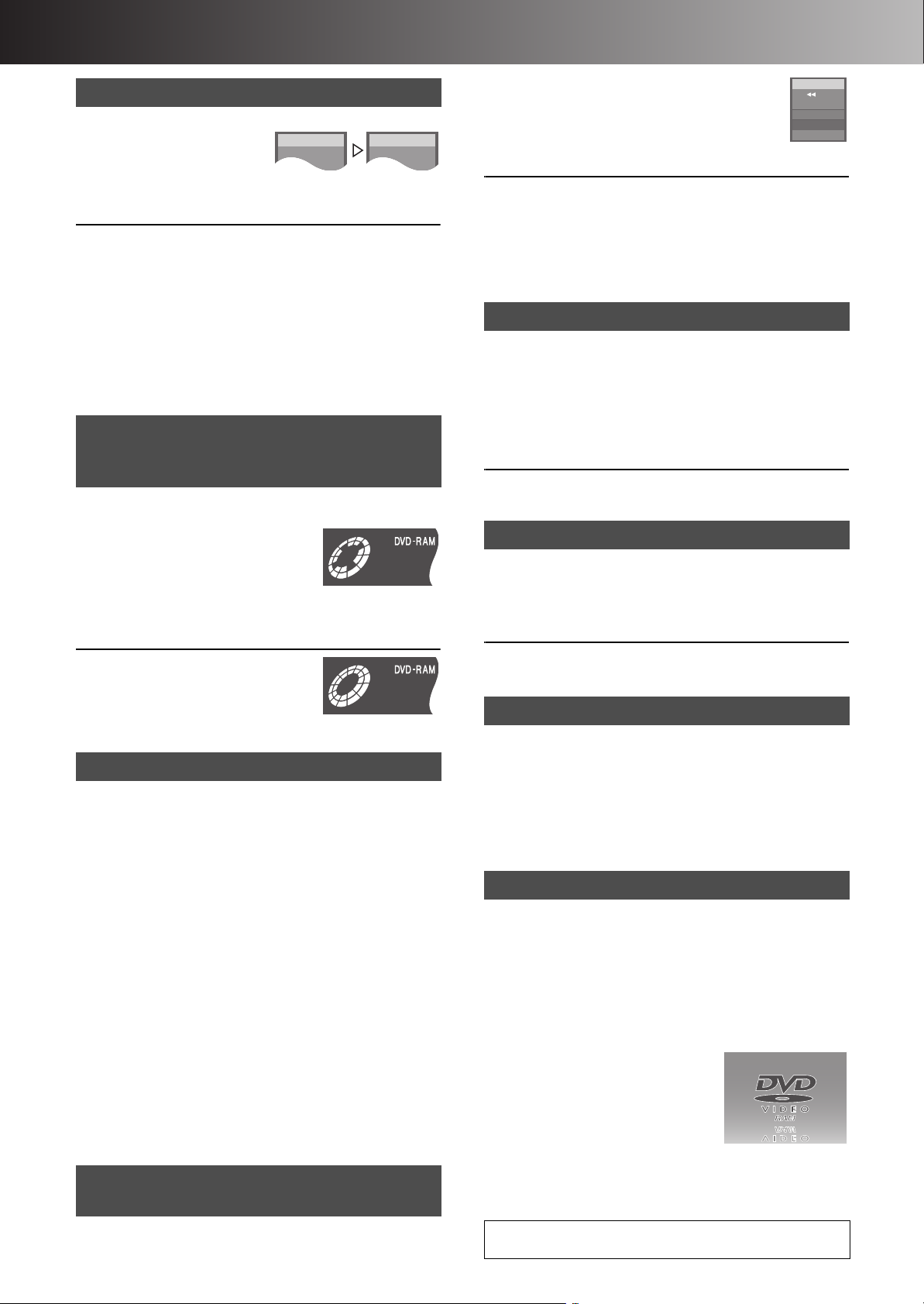
∫ Wiedergabe
PLAY
DVD-RAM
Play x1,3
DVD-RAM
Quick View (Wiedergabe t1.3)
[HDD] [RAM] (nur bei Dolby Digital)
Sie können die
Wiedergabegeschwindigkeit erhöhen,
ohne die Tonspur zu unterbrechen.
Während der Wiedergabe
Halten Sie [1, PLAY/t1.3] gedrückt.
ªUm zur normalen Geschwindigkeit zurückzukehren.
Drücken Sie [1, PLAY/k1.3].
Hinweis
≥Die Ausgabe erfolgt bei Digitalanschluss in PCM ([A] Seite 50).
≥Dies wird abgebrochen, wenn Sie Überspringen oder Pause
durchführen oder wenn die Wiedergabe einen Punkt erreicht, an
dem ein Programm beginnt, das nicht mit Dolby Digital
aufgenommen wurde.
≥Dies funktioniert nicht, wenn unter “Suchlaufton für t1,3-PLAY”
die Option “Aus” gewählt ist (Seite 54).
≥Dies funktioniert nicht beim Aufnehmen im XP- oder FR-Modus
bei gleichzeitiger Aufnahme und Wiedergabe (Seite 19). [RAM]
Start der Wiedergabe an dem Punkt,
an dem Sie sie unterbrochen hatten
(Wiederaufnahmefunktion)
[HDD] [RAM] [DVD-R] [DVD-A] [DVD-V] [CD] [VCD] [MP3]
[1] Während der Wiedergabe
Drücken Sie [∫, STOP].
≥Das Gerät speichert die Position.
[2] Drücken Sie [1, PLAY/
t1.3].
≥Die Wiedergabe beginnt an dem Punkt, an dem Sie sie
unterbrochen haben.
ªAusschalten der
Wiederaufnahmefunktion
Drücken Sie [∫, STOP] während das Gerät
die Position speichert.
(Die Position wird auch gelöscht, wenn Sie
das Gerät ausschalten.)
Positionsspeicher
[HDD] [RAM] [DVD-R] [DVD-A] [DVD-V] [CD] [VCD] [MP3]
Sie können die Wiedergabe an einer gespeicherten Position
beginnen, auch nach dem Ausschalten des Geräts.
[1] Während der Wiedergabe
Drücken Sie [POSITION MEMORY].
Die Meldung “Position wird aufgezeichnet” erscheint auf dem
Fernsehgerät.
[2] Nach dem Wiedereinschalten des Geräts aus dem
Standby-Modus
Drücken Sie [1, PLAY/t1.3].
Die Wiedergabe beginnt an der gespeicherten Position. (Die
Position wird gelöscht.)
Hinweis
[DVD-R] [DVD-A] [DVD-V] [CD] [VCD] [MP3]
≥Die Position wird gelöscht, wenn Sie das Discfach öffnen.
[RAM]
≥Die Positionen bleiben auch nach dem Öffnen des Discfachs
gespeichert.
≥Sie können keine Positionen markieren, wenn die Disc
elektronisch mit der Funktion DISC INFORMATION (Seite 31)
oder mit der Schreibschutzvorrichtung (Seite 64)
schreibgeschützt ist. Heben Sie den Schutz auf, bevor Sie eine
Position markieren.
Schnellsuchlauf, vorwärts und
rückwärts — SEARCH
[HDD] [RAM] [DVD-R] [DVD-A] [DVD-V] [CD] [VCD] [MP3]
Während der Wiedergabe
Drücken Sie [
oder [
≥
≥Es gibt 5 Suchlaufgeschwindigkeiten. Mit jedem Tastendruck
≥
≥
≥Sie können dieses Geräusch abschalten (Seite 54, “Audio”—
5
Halten Sie [:/6] oder [5/9] auf dem Hauptgerät gedrückt.
erhöht sich die Geschwindigkeit.
Drücken Sie [1, PLAY/k1.3], um die Wiedergabe erneut zu starten.
Der Ton wird nur bei der ersten Geschwindigkeit des Schnellvorlaufs
ausgegeben. Bei DVD-A (mit Ausnahme von Filmteilen), CD und
MP3 wird der Ton bei allen Geschwindigkeiten ausgegeben.
“Suchlaufton für t1,3-PLAY”).
6
, SLOW/SEARCH]
, SLOW/SEARCH].
DVD-RAM
••••
L R
Wiedergabe in Zeitlupe
[HDD] [RAM] [DVD-R] [DVD-A] (nur bewegte Bilder) [DVD-V] [VCD]
Während der Pausenfunktion
Drücken Sie [6, SLOW/SEARCH] oder
[5, SLOW/SEARCH].
≥
Halten Sie [:/6] oder [5/9] auf dem Hauptgerät gedrückt.
≥Die Pausenfunktion wird automatisch eingenommen, wenn die
Wiedergabe in Zeitlupe für ca. 5 Minuten fortgesetzt wird.
≥Die Geschwindigkeit ist in 5 Stufen regelbar.
Drücken Sie [1, PLAY/k1.3], um die Wiedergabe erneut zu starten.
≥
≥Rückwärts ([6], [:/6]) funktioniert nicht mit Video-CDs.
Einzelbild-Wiedergabe
[HDD] [RAM] [DVD-R] [DVD-A] (nur bewegte Bilder) [DVD-V] [VCD]
Während der Pausenfunktion
Drücken Sie [2;, FRAME], [;1,
FRAME], [2] oder [1].
≥
Jeder Tastendruck zeigt das nächste oder das vorherige Einzelbild.
≥
Drücken Sie [1, PLAY/k1.3], um die Wiedergabe erneut zu starten.
≥Rückwärts ([2;], [2]) funktioniert nicht mit Video-CDs.
Überspringen
[HDD] [RAM] [DVD-R] [DVD-A] [DVD-V] [CD] [VCD] [MP3]
Während der Wiedergabe oder der Pausenfunktion
Drücken Sie [
Sie können Programme, Szenen und Titel durch Drücken der
Taste überspringen.
Zu Ihrer Information
≥Ist eine Markierung (Seite 17) gesetzt, können Sie die Position
der Markierung überspringen.
:
, SKIP] oder [
9
, SKIP].
Direkte Wiedergabe
[HDD] [RAM] [DVD-R] [DVD-A] [DVD-V] [CD] [VCD] [MP3]
Start der Wiedergabe von einem ausgewählten Programm, Titel,
Kapitel oder Stück aus.
Während der Wiedergabe oder der Pausenfunktion.
Drücken Sie die Zifferntaste, um den
gewünschten Eintrag anzuwählen.
z.B.: “5”: [0] )[5]. [HDD] [MP3] “5”: [0] )[0] )[5]
“15”: [1] )[5]. “15”: [0] )[1] )[5]
[DVD-A]
≥Während der Anzeige des
Bildschirmschoners können Sie eine
Gruppennummer angeben.
z.B.: “5”: [5]
≥Vorrangige Gruppen wiedergeben
Einige Discs enthalten vorrangige
Gruppen. Wenn nach der Auswahl einer Gruppe ein
Passwortbildschirm erscheint, geben Sie das Passwort über die
Zifferntasten ein und drücken [ENTER]. Lesen Sie auch die
Informationen auf der Hülle der Disc.
≥Wiedergabe von Standbildern (Seite 42)
≥Wiedergabe von SD-Video (MPEG4) (Seite 47)
15
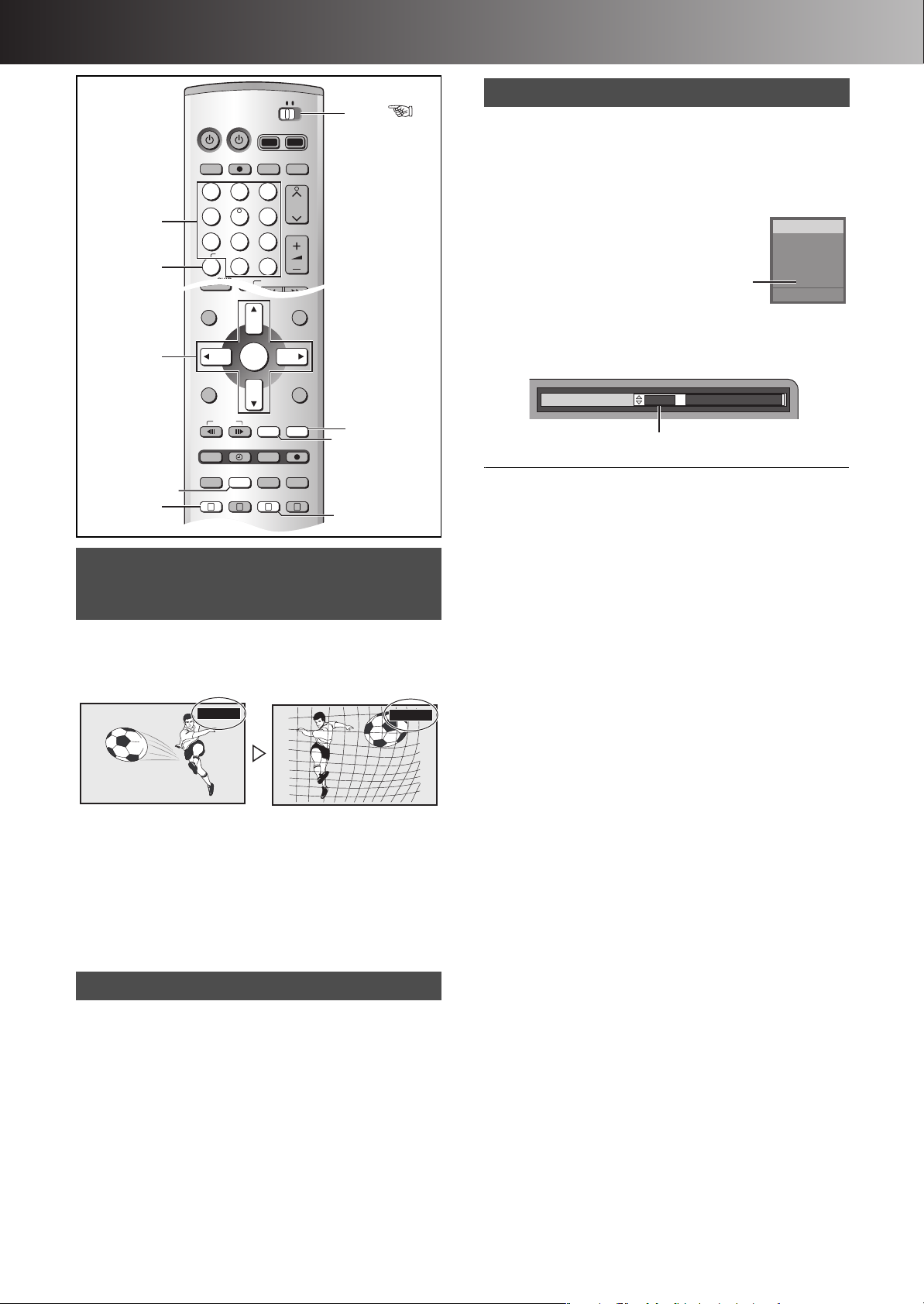
∫ Wiedergabe
DVD
TV
INPUT SELECT
ShowView
DIRECT TV REC
AV
CH
VOLUME
SKIP
STOP
PAUSE
PLAY/x1.3
SLOW/SEARCH
CANCEL
123
DVD TV
4
5
6
789
0 -/--
DIRECT NAVIGATOR
PLAY LIST
TOP MENU
ENTER
MENU
FUNCTIONS
RETURN
STOP
PAUSE
PLAY/x1.3
FRAME
MANUAL SKIP
TIME SLIP
ERASE
REC
PROG/CHECK
TIMER
DUBBING
REC MODE
STATUS
MARKER
AUDI O
AV LINK
DISPLAY
POSITION
MEMORY
A B C D
3, 4, 2, 1
ENTER
MARKER
CANCEL
AUDIO
TIME SLIP
MANUAL SKIP
DISPLAY
DVD
HDD DVD
Zifferntasten
z.B.: [RAM]
“L R” ist gewählt
Tonspur
1 ENG Î Digital 3/2.1ch
Wahl einer Zeitspanne, die
übersprungen werden soll —
Zeitsprung
[HDD] [RAM] [DVD-R]
[1] Während der Wiedergabe
Drücken Sie [TIME SLIP].
0 min
–5 min
Wechsel der Tonspur
[HDD] [RAM] [DVD-A] [DVD-V] [VCD]
Sie können die wiedergegebene Tonspur ändern.
Während der Wiedergabe
Drücken Sie [AUDIO], um die Tonspur zu
wählen.
[HDD] [RAM] [VCD] (Seite 60)
LR#L#R
^-------------}
[DVD-A] [DVD-V] (Seite 40)
Sie können die Nummer der Tonspur durch Drücken der Taste
wechseln. Dies ermöglicht es Ihnen, zum Beispiel die
Spracheinstellung zu ändern.
z.B.: [DVD-V] Die gewählte Sprache ist Englisch.
Hinweis
Wenn Sie die Tonspur nicht wechseln können, weil Sie nur ein
optisches Digitalkabel für den Anschluss verwendet haben, stellen
Sie für “Dolby Digital” die Option “PCM” ein (Seite 54). Alternativ
können Sie einen Verstärker über ein Audio/Video-Kabel
anschließen und den Eingang am Verstärker entsprechend dem
Anschluss einstellen.
Sie können den Audiomodus in den folgenden Fällen nicht
einschalten.
≥Wenn sich eine DVD-R-Disc im Discfach befindet, während das
DVD-Laufwerk gewählt ist.
≥Wenn der Aufnahmemodus auf “XP” eingestellt ist und
“Audiomodus für XP-Aufnahme” auf “LPCM” eingestellt ist
(Seite 54).
≥Wenn “DVD-R Rec für High-Speed-Modus” auf “Ein” gestellt ist.
(Seite 53)
DVD-RAM
PLAY
L R
[2] Innerhalb von 5 Sekunden
Drücken Sie [3, 4], um die Zeit
einzugeben, und drücken Sie [ENTER].
≥Die Wiedergabe überspringt die von Ihnen eingegebene
Zeitspanne.
≥Drücken Sie die Taste für eine Erhöhung/Verringerung der
Zeit in Ein-Minuten-Schritten. Halten Sie die Taste gedrückt
für eine Erhöhung/Verringerung der Zeit um jeweils 10
Minuten.
Manuelles Überspringen
[HDD] [RAM] [DVD-R]
Durch einmal Drücken werden ca. 30 Sekunden übersprungen.
Während der Wiedergabe
Drücken Sie [MANUAL SKIP].
16
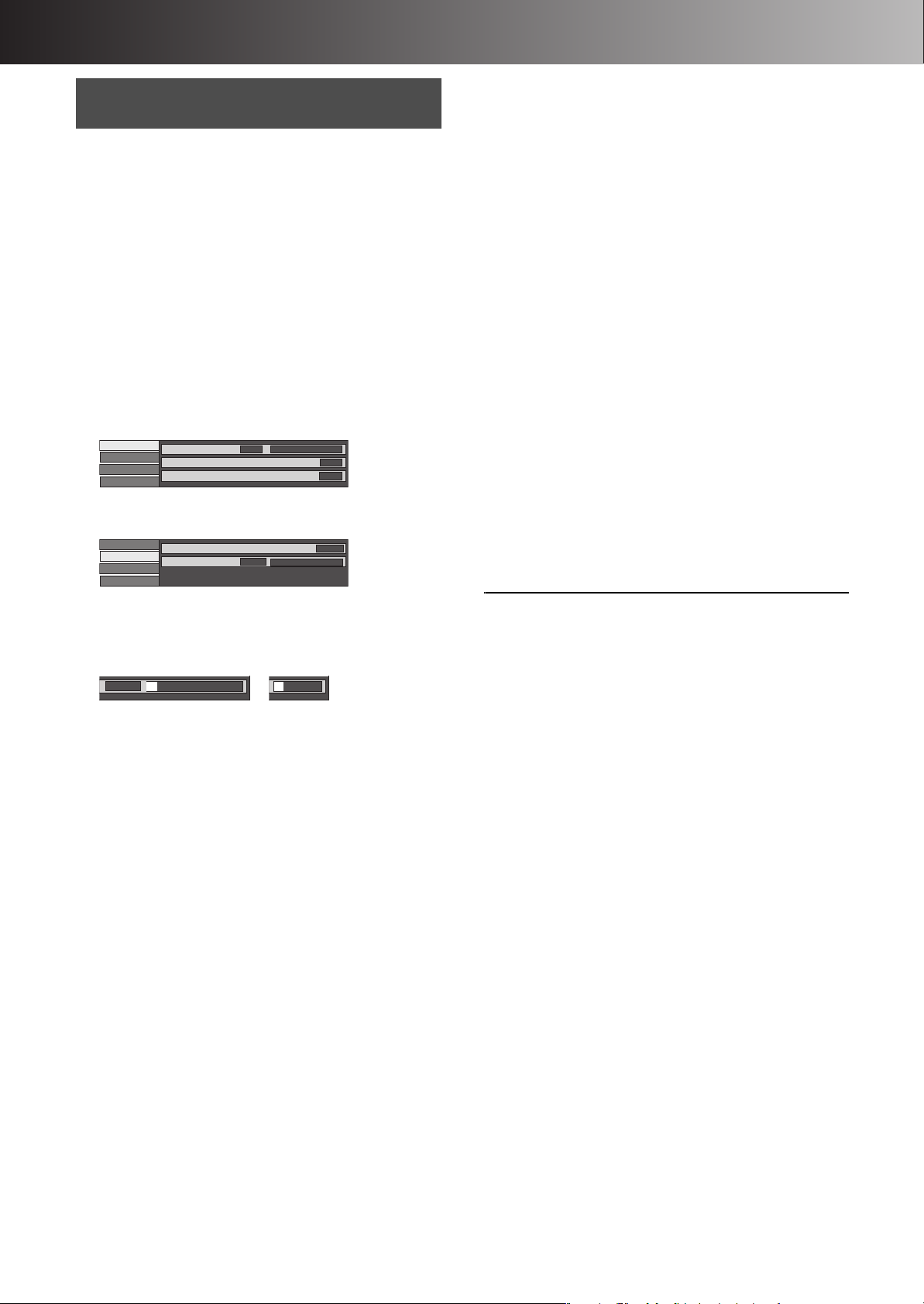
∫ Wiedergabe
Markieren von Stellen für die erneute
Wiedergabe – MARKIERUNG
[HDD] [RAM] [DVD-R]
Sie können bis zu 999 Punkte auf einer Disc markieren, um später
dorthin zurückzukehren.
[DVD-A] [DVD-V] [CD] [VCD] [MP3]
Sie können bis zu 5 Punkte auf einer Disc markieren, um später
dorthin zurückzukehren.
ªDirektes Markieren von Positionen
Während der Wiedergabe
Drücken Sie [MARKER].
≥Eine Markierung wird eingefügt.
ªVerwenden von DISPLAY-Menüs zur
Markierung von Positionen
Symbol für die Markierung anzeigen
[1] Während der Wiedergabe
Drücken Sie [DISPLAY].
z.B.: Bei Verwendung von DVD-RAM
Disc
Play
Video
Audio
Tonspur
Untertitel
Audio-Kanal
1
Î Digital 2/0ch
Aus
L R
[2] Wählen Sie mit [3, 4] “Play” und
drücken Sie [1].
Disc
Play
Video
Audio
Endlos-Play
Marker
1s10
††††††††††
Aus
[3] Wählen Sie mit [3, 4] “Marker” und
drücken Sie [1], um den ersten Stern
zu markieren (¢).
[HDD] [RAM] [DVD-R] [DVD-A] [DVD-V] [CD] [VCD] [MP3]
1s10
††††††††††
†††††
Markieren von Positionen
[1] Wählen Sie mit [2, 1] einen Stern (¢)
und drücken Sie [ENTER].
≥Eine Markierung wird eingefügt.
Bei der Markierung der Position 11 und darüber hinaus
[HDD] [RAM] [DVD-R]
[1] Markieren Sie mit [2, 1] die Option
“1–10”.
[2] Wählen Sie mit [3, 4] die Option “11-
20”.
[3] Verwenden Sie [1].
≥Der erste Stern wird markiert.
[4] Drücken Sie die Taste [ENTER], um
eine Position zu markieren.
Wiedergabe ab einer markierten Position
[1] Wählen Sie mit [2,1] eine
Markierungsnummer und drücken Sie
[ENTER].
≥Die Wiedergabe beginnt ab der markierten Position.
ªUm eine Markierung zu löschen
Wählen Sie mit [2,1] eine Markierungsnummer und drücken Sie
[CANCEL].
≥Die Nummer wird durch einen Stern ersetzt und die Position wird
gelöscht.
ªLöschen der DISPLAY-Menüs
Drücken Sie die Taste [DISPLAY].
Hinweis
[HDD] [RAM]
≥Diese Funktion kann nicht verwendet werden, wenn Sie eine
Wiedergabeliste verwenden.
≥ Markierungen können nicht auf geschützten Discs hinzugefügt
bzw. gelöscht werden (Seiten 31, 64).
[HDD] [RAM] [DVD-R]
≥ Markierungen werden in zeitlicher Reihenfolge angeordnet.
Daher können sich die Markierungsnummern ändern, wenn
Markierungen hinzugefügt oder gelöscht werden.
≥Markierungen werden gelöscht, wenn Sie DVD-Rs finalisieren
(Seite 32).
[DVD-A] [DVD-V] [CD] [VCD] [MP3]
≥Diese Funktion kann nicht verwendet werden, falls die
abgelaufene Wiedergabezeit der Disc auf dem Display des
Geräts angezeigt wird.
≥Alle Markierungen werden entfernt, wenn das Discfach geöffnet
wird.
17
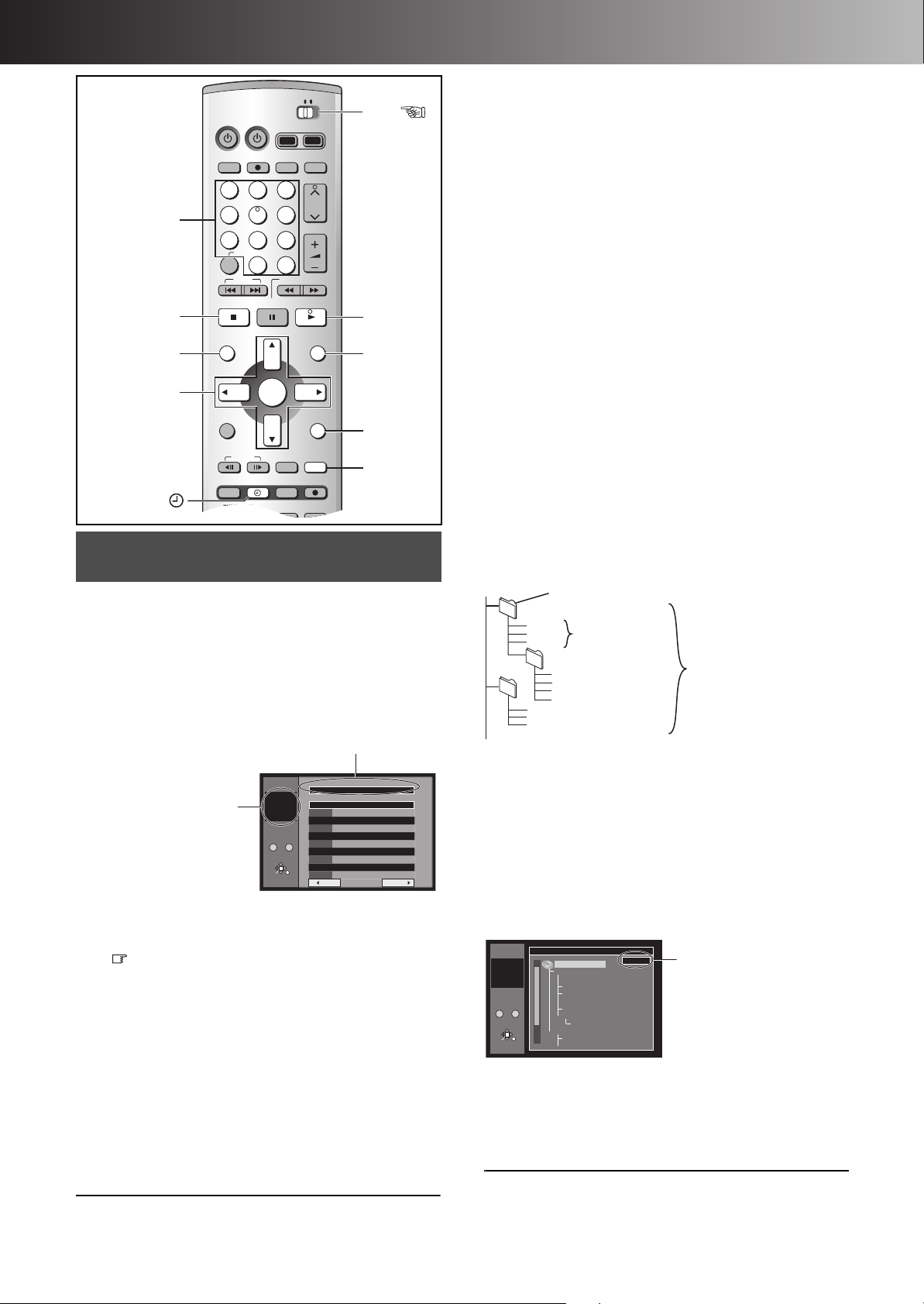
∫ Wiedergabe
DVD
TV
INPUT SELECT
ShowView
DIRECT TV REC
AV
CH
VOLUME
SKIP
DIRECT NAVIGATOR
PLAY LIST
TOP MENU
ENTER
MENU
FUNCTIONS
RETURN
STOP
PAUSE
PLAY/x1.3
SLOW/SEARCH
CANCEL
123
DVD TV
4
5
6
789
0 -/--
FRAME
MANUAL SKIP
TIME SLIP
ERASE
REC
PROG/CHECK
TIMER
DUBBING
REC MODE
STATUS
MARKER
3, 4, 2, 1
ENTER
∫
DIRECT NAVIGATOR
TOP MENU
MENU
RETURN
TIME SLIP
DVD
1
HDD DVD
Zifferntasten
G:
Die Gruppennummer
T:
Stücknummer in der Gruppe
TOTAL (GESAMT):
Ausgewählte Stücknummer/
Gesamtzahl der Stücknummern
Ausgewählte Gruppennummer und Name
002
001001
008.mp3
009.mp3
010.mp3
003
001.mp3
002.mp3
003.mp3
004.mp3
005.mp3
006.mp3
007.mp3
Ordner = Gruppe
Stücke insgesamt =
Gesamt
Datei = Stück
Ausgewählte
Stücknummer/Gesamtzahl
der Stücknummern
≥Falls die Gruppe keine
Stücke enthält, wird “– –”
als Gruppennummer
angezeigt.
Verwendung der Menüs zur
Wiedergabe von MP3-Discs
[MP3]
Dieses Gerät kann MP3-Dateien abspielen, die mit einem
Computer auf CD-R/RW aufgezeichnet wurden. Dateien werden
als Stücke und Ordner als Gruppen erfasst.
“Total (Gesamt)” umfasst alle MP3-Dateien (alle Stücke in allen
Gruppen), die auf der Disc aufgezeichnet sind.
[1] Im Stopp-Modus oder während der Wiedergabe
Drücken Sie [TOP MENU] oder [MENU].
≥Die Dateiliste erscheint auf dem Bildschirm.
[2] Wählen Sie mit [3, 4] das Stück und
drücken Sie [ENTER].
Die Wiedergabe erfolgt bis zum letzten Stück in der letzten Gruppe.
≥“ ” zeigt das Stück an, das gerade wiedergegeben wird.
Sie können das Stück auch direkt mit den Zifferntasten wählen.
≥
ªZum Anzeigen weiterer Seiten
Drücken Sie “2 Vor.” oder “Weiter 1” mit [3, 4, 2, 1] und
drücken Sie [ENTER].
≥Nach der Anzeige aller Stücke in einer Gruppe wird die Liste für
die nächste Gruppe eingeblendet.
ªAusblenden der Dateiliste
Drücken Sie [TOP MENU], [MENU] oder [RETURN].
Hinweis
z.B.: Das Stück “006.mp3” der Gruppe “002” in der
Abbildung oben rechts,
“6”: [0] )[0] )[6]
Das Stück “010.mp3” der Gruppe “003” in der
Abbildung oben rechts,
“10”: [0] )[1] )[0]
≥Beim Schnellvorlauf/-rücklauf von mit VBR aufgezeichneten
MP3-Stücken wird der Zähler eventuell nicht korrekt angezeigt.
Nr. Gruppe
Menü
1
: MP3_MUSIC
Total Spur Baum
1
001 Both Ends Freezing
Vor. Weiter
G 1
T 1
Total
1/ 24
Nr.
0 – 9
SELECT
ENTER
RETURN
≥Wenn Sie ein MP3-Stück abspielen, das Standbilddaten enthält,
beginnt die Musikwiedergabe erst nach einiger Zeit und die
verstrichene Zeit wird während dieser Phase nicht angezeigt.
Auch wenn die Wiedergabe des Stücks begonnen hat, wird nicht
die korrekte Wiedergabezeit angezeigt.
≥Die maximale Anzahl von Stücken und Gruppen ist erkennbar:
999 Stücke und 99 Gruppen
≥Kompatible Komprimierungsrate: von 32 kBit/s bis 320 kBit/s
≥Kompatible Abtastrate: 16 kHz, 22,05 kHz, 24 kHz, 32 kHz,
44,1 kHz, 48 kHz
ªEinschränkungen bei MP3
≥
Dieses Gerät kann auch Multisession-CDs abspielen. Bei einer
großen Anzahl von Sessions verstreicht jedoch einige Zeit, bevor die
Wiedergabe startet. Um eine solche Verzögerung zu vermeiden,
sollten Sie die Anzahl von Sessions auf ein Mindestmaß beschränken.
≥Dieses Gerät kann keine Dateien abspielen, die mit Packet
Writing aufgenommen wurden.
≥Wenn die Disc sowohl MP3-Daten als auch andere Audio-Daten
(z. B. im Format WMA oder WAV) enthält, werden nur die MP3-
Daten abgespielt.
≥Wenn die CD sowohl MP3- als auch normale Audio-Spuren
(CD-DA) enthält, gibt das Gerät nur die Dateien jenes Typs
wieder, mit denen die CD beginnt (innen).
≥Abhängig davon, wie die MP3-Dateien erstellt werden, können
sie überhaupt nicht oder nicht in der nummerierten Reihenfolge
wiedergegeben werden.
≥Dieses Gerät kann keine MP3-Daten wiedergeben, die auf SD-
Speicherkarte aufgezeichnet wurden.
ªBenennung von Ordnern und Dateien
Versehen Sie zum Zeitpunkt der Aufnahme die Ordner- und
Dateinamen mit einem 3-stelligen numerischen Präfix, das die
Reihenfolge der gewünschten Wiedergabe angibt (dies kann
gelegentlich nicht möglich sein).
≥Die Discs müssen den Formaten ISO9660 Level 1 oder 2 und
Joliet entsprechen (ausgenommen Formate mit Überlänge).
MP3-Dateien müssen die Erweiterung “.MP3” oder “.mp3” aufweisen.
≥
1
1
1
1
1
1
1
1
1
1
≥Dieses Gerät ist nicht mit ID3-Tags kompatibel.
Englische Buchstaben und arabische Zahlen werden korrekt
≥
angezeigt. Andere Zeichen werden eventuell nicht korrekt angezeigt.
ªVerwendung des Baumstrukturbildschirms
zum Auffinden einer Gruppe
[1] Wenn die Datei angezeigt wird
Drücken Sie [1] , um den
Baumstrukturbildschirm aufzurufen.
3
MP3_MUSIC
001 My favorite
001 Brazillian pops
002 Chinese pops
003 Czech pops
004 PC Files
005 Japanese pops
006 Swedish pops
001 Momoko
002 Standard Number
3
001 Piano solo
002 Vocal
Baum
G 1/ 15
Menü
G 1
T 1
Total
1/ 24
Nr.
0 – 9
SELECT
ENTER
RETURN
≥Ordner, die keine MP3-Dateien enthalten, sind schwarz
markiert. Sie können keine Gruppen und auch keine MP3Dateien auswählen.
[2] Wählen Sie mit [3, 4] eine Gruppe
und drücken Sie [ENTER].
≥Die Dateiliste für die Gruppe wird angezeigt.
Zu Ihrer Information
≥Drücken Sie [2, 1], um zwischen verschiedenen Ebenen im
Baumstrukturbildschirm zu wechseln.
ªUm zur Dateiliste zurückzukehren
Drücken Sie [RETURN].
18
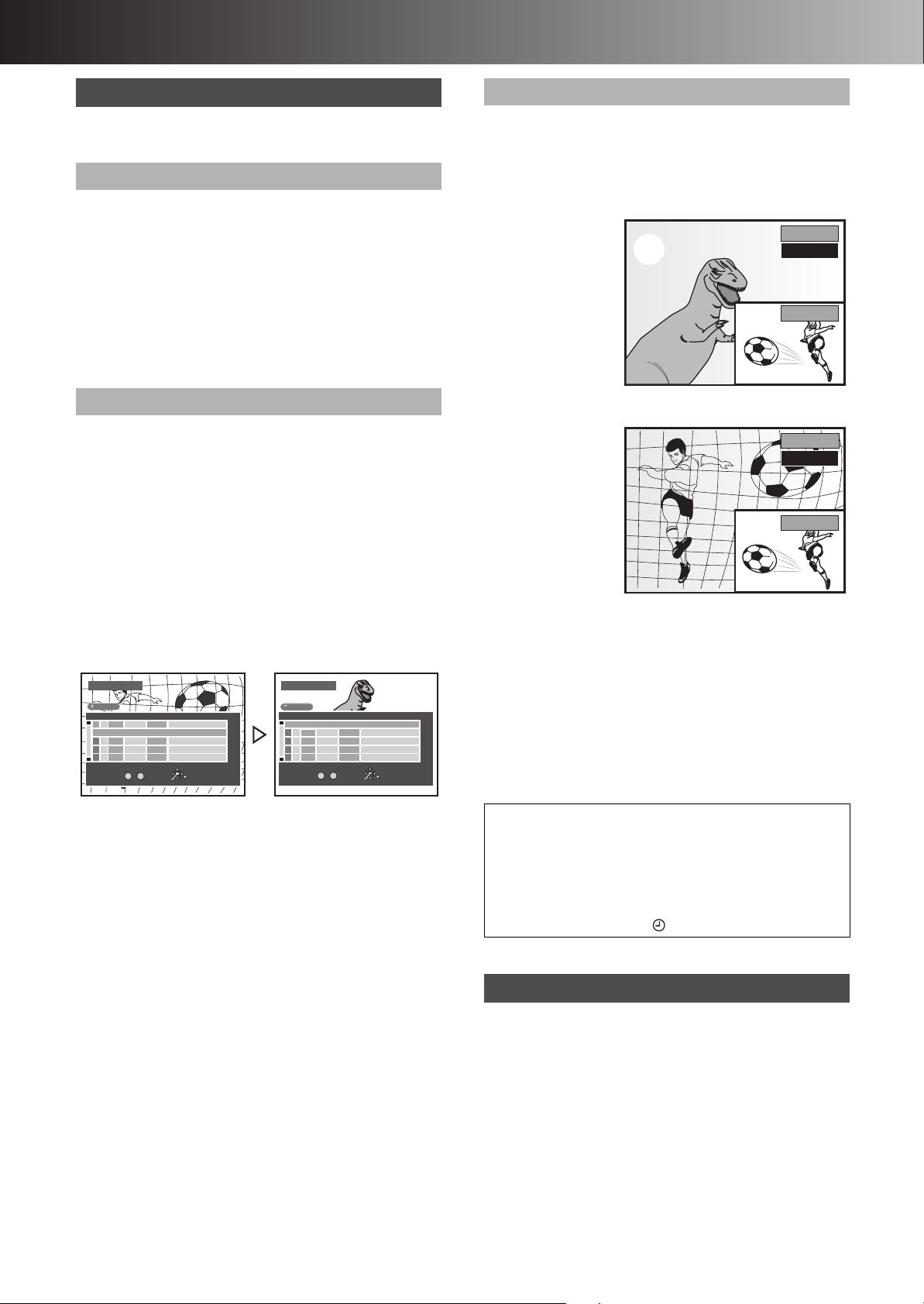
∫ Aufnahme
Wiedergabe während der Aufnahme
[HDD] [RAM]
Hinweis
≥Der Ton wird beim Schnellvorlauf nicht ausgegeben.
Folgewiedergabe
[HDD] [RAM]
Sie können die Wiedergabe vom Beginn eines Programms an
starten, während Sie es weiterhin aufnehmen.
Während der Aufnahme oder timergesteuerten Aufnahme
Drücken Sie [1, PLAY/t1.3].
Zeitsprunganzeigeleuchten.
Zu Ihrer Information
≥Die Folgewiedergabe kann nur bei Programmen des gleichen
Codierungssystems (PAL/NTSC) verwendet werden.
≥Die Wiedergabe kann erst gestartet werden, wenn mindestens 2
Sekunden seit dem Start der Aufnahme vergangen sind.
Gleichzeitige Aufnahme und Wiedergabe
Sie können beginnen, das Programm wiederzugeben, das Sie
gerade aufnehmen, oder ein anderes Programm wiedergeben, das
Sie zuvor aufgenommen haben.
Während der Aufnahme oder timergesteuerten Aufnahme
[1] Drücken Sie [DIRECT NAVIGATOR].
Zeitsprunganzeigeleuchten.
[2] Wählen Sie mit [3, 4] ein Programm
und drücken Sie [ENTER].
z.B.:
Sie wollen den Spielfilm sehen,
den Sie am Tag zuvor
aufgenommen haben
(Programm 1), während Sie
Programm 2 (Sport) aufnehmen.
DIRECT NAVIGATOR
HDD
Nr DatumName Zeit EditTitel
3
001 4
002¥13/ 8 Di6 9:00
3
Total 2
13/ 8 Di
Nr
0 – 9
10:00
ENTER
SELECT
Dinosaur
Soccer
RETURN
Programm 1 wird
wiedergegeben, während
Programm 2 (Sport)
aufgenommen wird.
DIRECT NAVIGATOR
HDD
Nr Datum Zeit EditTitel
Name
1
1
1
1
1
3
001 4
13/ 8 Di
002¥13/ 8 Di6 9:00
3
Total 2
0 – 9
Nr
10:00
SELECT
ENTER
Dinosaur
Soccer
RETURN
1
1
1
1
1
TIME SLIP
Sie können das Programm, das gerade aufgenommen wird,
wiedergeben, um zu überprüfen, ob es ordnungsgemäß
aufgezeichnet wird. Sie können auch Teile überprüfen, die zuvor
aufgenommen wurden.
Während der Aufnahme oder timergesteuerten Aufnahme
[1] Drücken Sie [TIME SLIP].
Zeitsprunganzeigeleuch
ten. Die Wiedergabe
startet 30 Sekunden
vorher. Die Bilder der
aktuellen Aufzeichnung
werden als Bild-im-Bild
angezeigt und Sie hören
den Ton der
Wiedergabe.
(1) Wiedergabe von
Bildern (von
30 Sekunden zuvor)
(2) Aktuelle Aufnahme
[2] Innerhalb von 5
Sekunden
Drücken Sie
(1)
(2)
PLAY
0 min
REC
PLAY
–5 min
[3, 4], um
die Zeit
einzugeben.
≥Drücken Sie [3, 4],
um die Uhrzeit in
Schritten von 1 Minute
zu erhöhen/verringern.
Halten Sie die Taste [3, 4] gedrückt, um die Uhrzeit in Schritten
von 10 Minuten zu erhöhen/verringern.
ªUm die Vollbildanzeige aufzurufen
Drücken Sie [TIME SLIP].
≥Drücken Sie [TIME SLIP], um zur Bild-in-Bild-Anzeige
zurückzukehren.
Zu Ihrer Information
≥Das Bild im kleinen Fenster kann abhängig von der Szene
gestört sein oder flackern. Dies hat jedoch keine Auswirkung auf
die Aufnahme.
REC
Zu Ihrer Information
≥Während der gleichzeitigen Aufnahme und Wiedergabe ist weder
eine Bearbeitung noch ein Löschen mit dem Direct Navigator
noch eine Wiedergabe von Wiedergabelisten möglich.
≥Wenn Sie die Wiedergabe starten, während sich das Gerät im
Standby-Modus für die timergesteuerte Aufnahme befindet,
beginnt die Aufnahme, wenn die festgelegte Zeit erreicht ist.
ªZum Stoppen der Aufnahme und der Wiedergabe
1) Drücken Sie [∫, STOP]. Die Wiedergabe stoppt.
(Warten Sie 2 Sekunden oder länger.)
2) Drücken Sie die Taste [∫, STOP]. Die Aufnahme stoppt.
≥Sie können die Aufnahme während der
timergesteuerten Aufnahme nicht mit der Taste [∫,
STOP] beenden. Um die timergesteuerte Aufnahme zu
beenden, drücken Sie [ , TIMER].
Fernsehen während der Aufnahme
Vorbereitung
Schalten Sie [DVD, TV] auf “TV”.
[1] Drücken Sie [AV], um den
Eingangsmodus auf “TV” zu stellen.
[2] Drücken Sie [CH, W, X], um die Kanäle
umzuschalten.
≥Sie können den Kanal auch mit den Zifferntasten wählen.
Zu Ihrer Information
≥Sie können dies auch tun, wenn das Gerät eine timergesteuerte
Aufnahme aufzeichnet.
≥Die Aufnahme wird davon nicht betroffen.
19
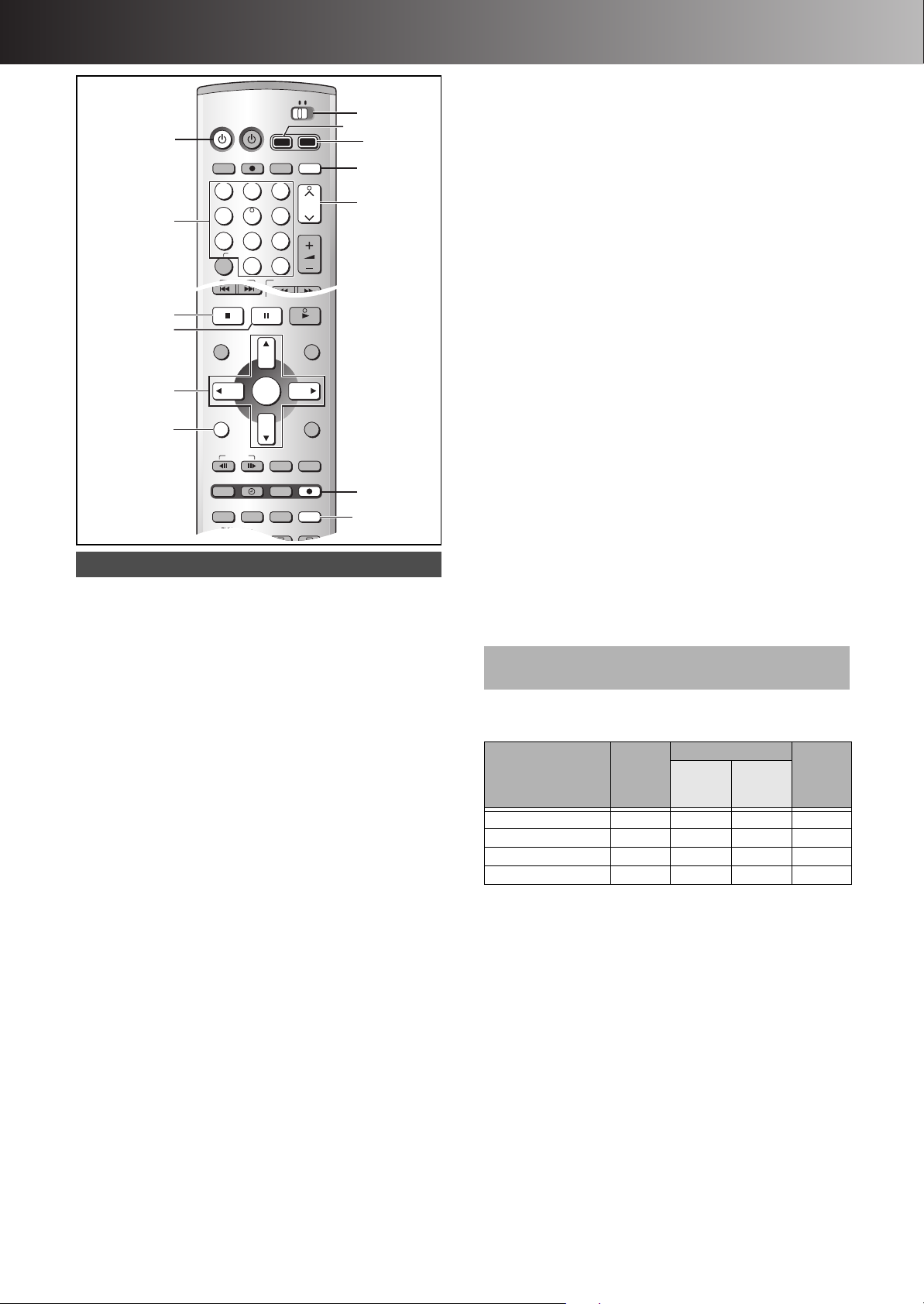
∫ Aufnahme
DVD
TV
INPUT SELECT
ShowView
DIRECT TV REC
AV
CH
VOLUME
SKIP
STOP
PAUSE
PLAY/x1.3
SLOW/SEARCH
CANCEL
123
DVD TV
4
5
6
789
0 -/--
AV
HDD
DVD
DVD, TV
CH, W, X
Í, DVD
SKIP
DIRECT NAVIGATOR
PLAY LIST
TOP MENU
ENTER
MENU
FUNCTIONS
RETURN
STOP
PAU S E
PLAY/x1.3
SLOW/SEARCH
0 -/--
FRAME
MANUAL SKIP
TIME SLIP
ERASE
REC
PROG/CHECK
TIMER
DUBBING
REC MODE
STATUS
MARKER
AUDI O
AV LINK
DISPLAY
POSITION
MEMORY
A B C D
3, 4, 2, 1
ENTER
∫
;
FUNCTIONS
REC MODE
µ
HDD DVD
Zifferntasten
[HDD] [RAM] [DVD-R]
ª Um die verbleibende Zeit und den aktuellen Modus
≥Die Aufzeichnung wird in freien Bereichen auf der HDD bzw. auf
≥Verfügt das aufzeichnende Laufwerk über keinen Platz mehr,
Vorbereitung
≥
≥Prüfen Sie, dass genügend freier Platz für die Aufnahme auf
≥
[1] Drücken Sie [DVD, Í], um das Gerät
[2]
[3] Wenn Sie oben DVD-Modus gewählt haben:
[4] Drücken Sie [CH, W, X], um den Kanal
[5] Drücken Sie [REC MODE], um den
[6] Drücken Sie die Taste [¥, REC], um die
ªUm auf Aufnahme-Pause umzuschalten
Drücken Sie [;, PAUSE]. (Drücken Sie die Taste nochmals, um
die Aufnahme wieder zu starten.)
≥Das Programm kann nicht unterteilt werden.
≥Die HDD- oder DVD-Aufnahmeleuchte am Hauptgerät blinkt.
Aufnahme von Fernsehprogrammen
während der Aufnahme zu überprüfen (Seite 60)
der Disc gespeichert. Es werden keine Daten überschrieben.
müssen Sie nicht mehr benötigte Programme löschen (Seite 34)
bzw. eine neue Disc verwenden.
Entfernen Sie den Schreibschutz (Disc# Seite 31, Cartridge # Seite 64).
HDD vorhanden ist. (Seite 20)
Sie können aufgezeichnete Bilder nur dann im High-Speed-Modus auf
DVD-R überspielen, wenn die Bilder zuvor mit der Einstellung “DVD-R Rec
für High-Speed-Modus” auf “Ein” aufgenommen wurden. (Seite 53)
[RAM]
[HDD]
einzuschalten.
Drücken Sie [HDD] oder [DVD], um das
Laufwerk für die Aufnahme zu wählen.
Legen Sie eine Disc ein. (Seite 13)
≥
Wenn Sie eine DVD-RAM zum ersten Mal in diesem Gerät
verwenden, müssen Sie sie formatieren, damit eine einwandfreie
Aufnahme gewährleistet wird (Seite 32, “Formatieren”).
zu wählen.
Aufnahmemodus zu wählen. (Seite 20)
≥Um eine LPCM-Tonaufnahme durchzuführen (nur im XP-
Modus möglich), muss “Audiomodus für XP-Aufnahme” auf
“LPCM” eingestellt werden. (Seite 54)
Aufnahme zu starten.
≥
Die HDD- oder DVD-Aufnahmeleuchte am Hauptgerät leuchtet auf.
(Seite 13)
ªUm die Aufnahme zu stoppen
Drücken Sie die Taste [∫, STOP].
ª
Wiedergabe von SD-VIDEO-Programmen (MPEG4)
≥Wenn Sie “MPEG4-Aufnahme” (Seite 53) im voraus auf “SF”, “F”,
“N” oder “E” setzen, können Sie gleichzeitig zur Aufnahme des
Programms SD-VIDEO (MPEG4) auf HDD aufzeichnen. Die
aufgezeichneten SD-VIDEO-Programme (MPEG4) können
überspielt werden, wenn Sie sie im Modus “High Speed” auf eine
SD-Speicherkarte überspielen (Seite 28).
≥Sie können nicht direkt auf SD-Speicherkarte aufnehmen.
Der Ton bei SD-VIDEO (MPEG4) ist mono. Sie können den Ton für
≥
zweisprachige Sendungen unter “Sprachenwahl” wählen (Seite 54).
≥Das Bildverhältnis des aufgezeichneten Bilds beträgt 4:3.
Stellen Sie den Eintrag unter “Speicherplatz der SD-Karte” (Seite 53)
≥
entsprechend der Kapazität Ihrer Karte ein. Die Aufnahme des
Programms wird entsprechend der Einstellung unterteilt. Das
Programm wird unterteilt, auch wenn die Aufnahme gestoppt oder
angehalten wird. (“Beim Überspielen von Programmen auf DVD-
t1–t
RAM oder DVD-R (
4) im High-Speed-Modus”, Seite 27)
ªTitel SD-VIDEO (MPEG4)
≥Bei der Aufnahme eines SD-VIDEO-Programms (MPEG4) wird
das Programm automatisch wegen der “Speicherplatz der SDKarte” (Seite 53) unterteilt, damit es innerhalb der Kapazität der
SD-Speicherkarte aufgenommen werden kann.
≥Falls ein Fernsehsender Teletext ausstrahlt, wird der Titel des
Programms automatisch eingegeben. Hierzu muss der “TV
Guide” korrekt eingestellt sein. (Seite 58)
≥Wird ein Programm vor der Eingabe des Titels über Teletext-
Informationen unterteilt, wird der Titel nicht zum unterteilten
Programm eingegeben. Wenn für das Programm noch kein Titel
über Teletext-Informationen eingegeben wurde, werden
automatisch laufende Nummern (z.B. “MOL***”) als Titel des
unterteilten Programms zugewiesen.
≥Wenn der Titel des Programms eingegeben wird, ist er für alle
nachfolgenden Programme gültig.
≥Falls ein Fernsehsender Teletext ausstrahlt, kann der Empfang
des Titels über 30 Minuten dauern oder fehlschlagen.
Aufnahme-Modi und ungefähre
Aufnahmezeiten in Stunden
Die im Folgenden angegebenen Zeiten sind ungefähre Werte zum
Zeitpunkt des Kaufs. Die verfügbare Aufnahmezeit richtet sich
nach dem Inhalt der Aufnahme.
DVD-RAM
HDD
(80 GB)
Ein-
seitig
(4,7 GB)
XP (Hohe Qualität) 17° 121
SP (Normal) 34° 242
LP (Long Play) 68° 484
EP (Extra Long Play) 106° 6126
° Wenn Sie “MPEG4-Aufnahme” (Seite 53) auf “SF”, “F”, “N” oder
“E” einstellen, wird die verfügbare Aufnahmezeit verringert.
FR (Flexible Aufnahme):
≥Sie können diese Funktion beim Überspielen oder bei der
timergesteuerte Aufnahme verwenden.
≥Wenn Sie Inhalte von HDD überspielen, wird die Bildqualität
automatisch angepasst, so dass sie auf 4,7-GB-DVD-RAM/RDiscs passen.
≥Die Bildqualität wird entsprechend der verbleibenden Kapazität
der Disc automatisch an “XP”, “SP”, “LP” oder “EP” angepasst.
≥Während der flexiblen Aufnahme (FR) leuchten alle
Aufnahmemodus-Anzeigen auf dem Display des Geräts.
Zu Ihrer Information
≥Während der Aufnahme können Sie den Kanal oder den
Aufnahme-Modus nicht wechseln. Sie können sie wechseln,
wenn sich die Aufnahme im Pause-Modus befindet. Das Material
wird dann jedoch als separates Programm aufgenommen.
≥Auch wenn Sie versuchen, während der Aufnahme zwischen
HDD und DVD umzuschalten, wird der Kanal nicht gewechselt.
Sie können ein Programm auch nicht gleichzeitig auf HDD und
auf DVD aufzeichnen.
20
Doppel-
seitig
(9,4 GB)
DVD-R
[HDD]
(4,7 GB)
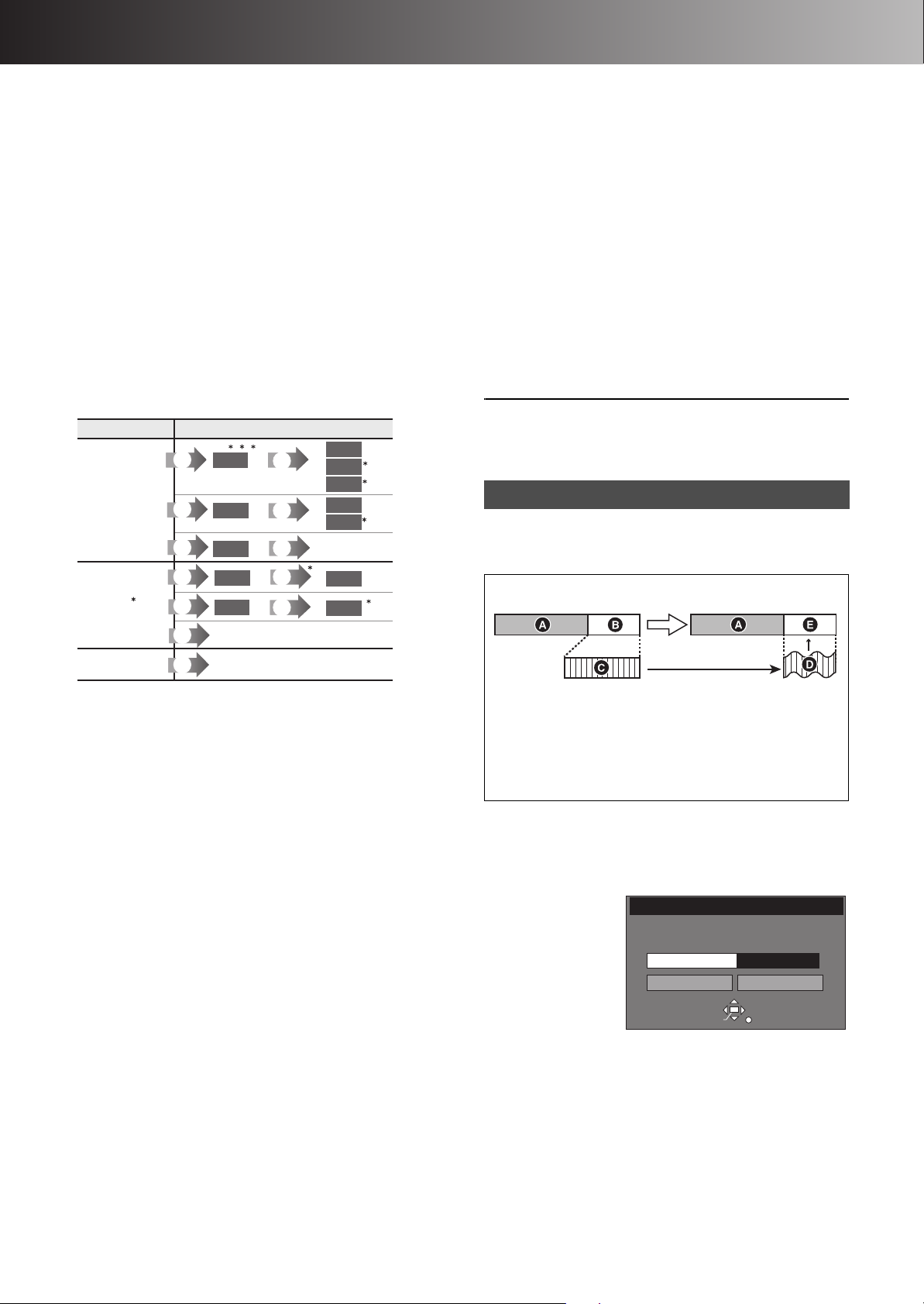
∫ Aufnahme
(1)
(2)
(3)
(4)
(5)
HDD
DVD-R
RAM
RAM
SD
SD
HDD
DVD-R
(8)
HDD
RAM
RAM
HDD
(10)
(11)
(6)
(7)
(7)
(7)
(9)
(7)
(6)
(6)
(6)
(6)
(6)
(6)
1
7
6
4
3
5
5
2
8
(1) Aufnahmeeinschränkung
(2) Verwendbare Medien
(3) Ohne Kopierschutz
(4) Max. eine Aufnahme möglich
(5) Aufnahme nicht möglich
(6) Aufnehmen
(7) Überspielen
(8) Sie können nicht überspielen.
(9) Verschieben
(10)Sie können nicht auf DVD-R
aufnehmen.
(11)Sie können auf keinem
Datenträger aufnehmen/
überspielen.
Vor FR
Nach FR
≥[RAM] [DVD-R]
Discs können nicht korrekt aufgenommen werden, wenn Sie
versuchen, das PAL-System zu verwenden, wenn die Disc schon
Aufnahmen mit NTSC-Signalen enthält.
Bei DVD-RAM/DVD-R-Discs können Programme nur mit einem
TV-System (PAL oder NTSC) aufgenommen werden. Das TVSystem wird vom ersten auf der Disc aufgenommenen
Programm festgelegt. Auf HDD können jedoch beide Arten von
Programmen (PAL/NTSC) aufgenommen werden.
Sie können bis zu 250 Programme auf HDD aufnehmen, 99 auf Disc.
≥
(1 Programm kann maximal 6 Stunden am Stück aufgenommen werden.)
≥[HDD]
Wenn ein Programm aufgenommen wird oder wenn sich das Gerät im
Standby-Modus für die timergesteuerte Aufnahme befindet, können nur
Programme des gleichen Codierungssystems wie unter “TV-System”
gewählt (d.h. PAL oder NTSC) (Seite 55) wiedergegeben werden.
≥DVD-R hat Einschränkungen beim Aufzeichnen (Seite 8).
≥Stellen Sie für die RGB-Aufnahme “AV2 Eingang” auf “RGB (nur
PAL)”. (Seite 55)
ª
Aufnehmen/Überspielen/Verschieben eines Programms
Dieses Gerät verfügt über Technologie zum Schutz des Copyright für
Aufnahmegeräte vom Typ CPRM (Seite
ist das Aufnehmen, Überspielen und/oder Verschieben nicht möglich.
8
). Bei einigen Programmen
Verwendung von DVD-R oder Discs bei der LPCM-Aufnahme
bzw. Einstellung “DVD-R Rec für High-Speed-Modus” auf “Ein”
≥Bei der Aufnahme einer zweisprachigen TV-Sendung
während des Empfangs einer zweisprachigen TV-Sendung
Sie können die SETUP-Menüs verwenden, um zu wählen, welche
Tonspur bespielt werden soll: “M1” oder “M2”. “M1” ist die
Standardeinstellung. (Seite 54, “Audio”—“Sprachenwahl”)
Bei der Aufnahme der Audiosignale einer zweisprachigen
≥
Sendung mit Anschluss an einen Decoder oder Digitalreceiver
Wählen Sie den Audiotyp “M1” oder “M2” auf dem angeschlossenen
Gerät. (Sie können den Audiotyp nicht auf diesem Gerät auswählen.)
≥Während der Wiedergabe
Die für die Aufnahme gewählte Tonspur wird abgespielt. Dies wird
als “LR” angezeigt.
ªTonaufnahme mit LPCM
Gehen Sie wie folgt vor, um mit LPCM eine bessere
Aufnahmequalität zu erreichen.
1) Wählen Sie “LPCM” im Menü SETUP, “Audio”—“Audiomodus
für XP-Aufnahme” (Seite 54).
2) Stellen Sie den Aufnahme-Modus auf “XP”.
Hinweis
≥Für Tonaufnahmen mit LPCM müssen mehr Daten als üblich auf
dem Datenträger gespeichert werden. Folglich kann bei LPCMAufnahmen die Bildqualität schlechter sein als bei Aufnahmen im
normalen XP-Modus.
Flexibler Aufnahme-Modus (FR)
[HDD] [RAM] [DVD-R]
Das Gerät berechnet eine Aufnahmegeschwindigkeit, die gewährleistet,
dass die Aufnahme in die von Ihnen eingestellte Zeit (innerhalb der
verbliebenen Zeit auf der Disc) mit der bestmöglichen Bildqualität passt.
z.B.: DVD-RAM-Disc
°1Sie können Bilder im High-Speed-Modus auf DVD-R überspielen, wenn
Sie “DVD-R Rec für High-Speed-Modus” auf “Ein” setzen (Seite 53).
°2Wenn Sie “MPEG4-Aufnahme” (Seite 53) im voraus auf “SF”,
“F”, “N” oder “E” setzen, können Sie gleichzeitig zur Aufnahme
des Programms SD-VIDEO (MPEG4) aufzeichnen.
3
Bei der Aufnahme eines SD-VIDEO-Programms (MPEG4) ohne
°
Aufnahmeeinschränkungen nach der Aufnahme von
Programmen mit Aufnahmeeinschränkungen kann es sein, dass
ca. die ersten 10 Sekunden des SD-VIDEO-Programms
(MPEG4) nicht aufgezeichnet werden.
4
Sie können überspielen, mit Ausnahme von SD-VIDEO (MPEG4).
°
°5Sie können nur SD-VIDEO (MPEG4) überspielen.
6
Sie können Programme mit Aufnahmeeinschränkungen nicht als
°
SD-VIDEO (MPEG4) aufzeichnen oder überspielen.
7
Bilder werden auf HDD gelöscht, wenn Sie sie auf DVD-RAM
°
verschieben.
8
Das Material kann auf HDD überspielt werden, kann jedoch
°
aufgrund des Urheberrechts-Schutzes des Inhalts nicht
wiedergegeben werden.
Verschieben:
Hierbei werden Programme auf ein anderes Speichermedium
verschoben. Das ursprüngliche Programm wird gelöscht.
Bei der Verwendung einer DVD-R
≥Sie können DVD-Rs auf kompatiblen DVD-Playern wiedergeben,
indem Sie sie auf diesem Gerät finalisieren. Diese Discs werden
somit effektiv zu DVD-Videos.
≥Das Video wird unabhängig vom Video-Eingangssignal im
Seitenverhältnis 4:3 aufgenommen.
A Aufgenommen
B Verbleibend (45 min.)
≥45-Minuten-Aufnahme im SP-Modus möglich
C Aufzunehmendes Programm
(Das Programm ist 60 Minuten lang.)
D Der Aufnahmemodus schaltet entsprechend der
verbleibenden Zeit automatisch von SP in LP um.
E Das Programm passt genau in die verbleibende Zeit.
[1] Im Stopp-Modus
Drücken Sie [FUNCTIONS].(Seite 23)
[2]
Wählen Sie mit [3, 4, 2, 1] “FLEXIBLE
REC” und drücken Sie [ENTER].
FLEXIBLE REC
Aufnahmen im FR-Modus
ENTER
1 Std. 49 Min.
1 Std. 49 Min.
RETURN
Max. Aufnahmezeit
Aufnahmezeit einst.
Start Anullieren
SELECT
[3]
Drücken Sie [3, 4, 2, 1], um die
Aufnahmezeit einzustellen.
≥Die maximale Aufnahmezeit beträgt 6 Stunden.
[4]
Wählen Sie mit [3, 4, 2, 1] die Option
“Start” und drücken Sie [ENTER].
≥Die Aufnahme beginnt.
Zu Ihrer Information
≥
Wenn während der flexiblen Aufnahme die Pausenfunktion aktiviert wird,
können der Kanal und der Aufnahme-Modus nicht gewechselt werden.
≥
FR ist nicht aktiviert in EXT LINK (Seite 22) und DV AUTO REC (Seite 49).
21
